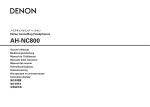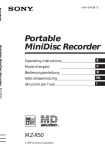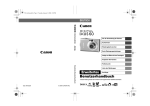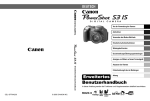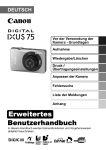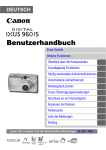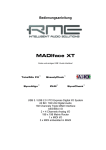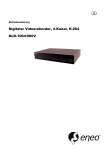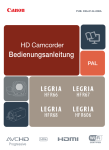Download PowerShot_A430_420_ADVCUG_DE_TOC
Transcript
Cov-Advanced.fm Page 1 Wednesday, January 11, 2006 1:32 PM DEUTSCH DIGITALKAMERA Vor der Verwendung der Kamera Aufnehmen Wiedergabe/Löschen Druck-/Übertragungseinstellungen Aufnehmen/Anzeigen von Bildern auf einem Fernsehgerät Anpassen der Kamera Fehlersuche Erweitertes Benutzerhandbuch © 2006 CANON INC. Liste der Meldungen Erweitertes Benutzerhandbuch Anhänge In dieser Anleitung werden die Kamerafunktionen und Vorgehensweisen detailliert beschrieben. Grundlegende Funktionen Aufnehmen zAutomatisches Anpassen von Aufnahmeeinstellungen an bestimmte Bedingungen (Modus für Spezialszenen) zÄnderung von Bildfarben, um Spezialeffekte zu erzielen (Modi Farbton, Farbwechsel) z Automatisches Erkennen der Kameraausrichtung mithilfe eines intelligenten Orientierungssensors Wiedergabe zWiedergeben von Filmen ( Audio) zAutomatische Wiedergabe Bearbeiten zBearbeiten von Filmaufnahmen z Aufzeichnen von Tonaufnahmen für Standbilder Druck zErmöglicht einfachen Druck mit der Taste Print/Share zUnterstützt auch andere PictBridge-kompatible Drucker als Canon-Drucker Verwendung aufgezeichneter Bilder zMühelose Übertragung auf einen Computer mit der Taste Print/Share In diesem Handbuch werden hauptsächlich Abbildungen der PowerShot A430 verwendet. mit In dieser Anleitung verwendete Konventionen Anhand der Symbole, die neben oder unter Titeln angezeigt werden, erkennen Sie, in welchen Modi das Verfahren verwendet werden kann. In dem unten aufgeführten Beispiel kann das Modus-Wahlrad in den folgenden Aufnahmemodi verwendet werden. • (Manuell) • (Spezialszene) • * (Manuell) • * (Super Makro) • * (Farbton) • * (Farbwechsel) * Modi des Menüs FUNC. werden mit schwarzen, quadratischen Symbolen dargestellt. Wechseln zwischen den Fokussierungsmodi Aufnahmemodus • Informationen finden Sie unter „In den Aufnahmemodi verfügbare Funktionen“ (S. 110). Dieses Symbol kennzeichnet Informationen, die sich auf die Funktionsweise der Kamera auswirken können. Dieses Symbol kennzeichnet weitergehende Themen zur Ergänzung der grundlegenden Informationen. Dieses Symbol wird für Funktionen und Hinweise angezeigt, die sich nur auf die PowerShot A430 beziehen. Diese Kamera unterstützt SD*-Speicherkarten und Multimediakarten. Diese Kartentypen werden in diesem Handbuch einheitlich als Speicherkarten bezeichnet. * SD steht für „Secure Digital“, ein Copyright-Schutzsystem. Es wird empfohlen, nur Originalzubehör von Canon zu verwenden. Dieses Produkt wurde konzipiert, um zusammen mit Originalzubehör von Canon optimale Ergebnisse zu bieten. Canon übernimmt keine Gewährleistung für Schäden an diesem Produkt oder Unfälle, etwa durch Brandentwicklung oder andere Ursachen, die durch eine Fehlfunktion von Zubehörteilen, die nicht von Canon stammen, entstehen (z. B. Auslaufen und/ oder Explosion eines Akkus). Beachten Sie, dass diese Garantie nicht für Reparaturen gilt, die aufgrund einer Fehlfunktion eines nicht von Canon hergestellten Zubehörteiles erforderlich werden. Ungeachtet dessen können Sie Reparaturen anfordern, für die jedoch in derartigen Fällen Kosten anfallen. 1 Inhalt Mit gekennzeichnete Einträge sind Listen oder Tabellen, in denen die Kamerafunktionen bzw. Vorgehensweisen zusammengefasst sind. In dieser Anleitung verwendete Konventionen . . . . . . . . . . . .1 Sicherheitsvorkehrungen . . . . . . . . . . . . . . . . . . . . . . . . . . . .5 Wichtige Hinweise . . . . . . . . . . . . . . . . . . . . . . . . . . . . . . . . . . 5 Sicherheitsvorkehrungen . . . . . . . . . . . . . . . . . . . . . . . . . . . . . 6 Vermeiden von Fehlfunktionen. . . . . . . . . . . . . . . . . . . . . . . . 11 Vor der Verwendung der Kamera – Überblick über die Komponenten . . . . . . . . . . . . . . . . . . . . . . . . . . . . . . . . . . . .12 Vor der Verwendung der Kamera – Grundlagen . . . . . . . . .15 Verwenden des LCD-Monitors . . . . . . . . . . . . . . . . . . . . . . . . 15 Auf dem LCD-Monitor angezeigte Informationen . . . . . . . . . . 16 Verwenden des Suchers . . . . . . . . . . . . . . . . . . . . . . . . . . . . 19 Kontrollleuchten . . . . . . . . . . . . . . . . . . . . . . . . . . . . . . . . . . . 19 Stromsparfunktion . . . . . . . . . . . . . . . . . . . . . . . . . . . . . . . . . 20 Menüs und Einstellungen . . . . . . . . . . . . . . . . . . . . . . . . . . . . 21 Die Menüübersicht . . . . . . . . . . . . . . . . . . . . . . . . . . . . . . . . . 23 Zurücksetzen der Einstellungen auf Standardwerte. . . . . . . . 28 Formatieren von Speicherkarten . . . . . . . . . . . . . . . . . . . . . . 29 Aufnehmen . . . . . . . . . . . . . . . . . . . . . . . . . . . . . . . . . . . . . .30 2 Ändern der Aufnahmepixel und Kompression (Standbilder) . . . . 30 Vergrößerte Nahaufnahmen (Super Makro). . . . . . . . . . . . . . 31 Verwenden des Digitalzooms . . . . . . . . . . . . . . . . . . . . . . . . . . 32 Reihenaufnahme . . . . . . . . . . . . . . . . . . . . . . . . . . . . . . . . . . 33 Postkartenmodus . . . . . . . . . . . . . . . . . . . . . . . . . . . . . . . . . . 34 Der Selbstauslöser . . . . . . . . . . . . . . . . . . . . . . . . . . . . . . . . . 35 Filmaufnahmen. . . . . . . . . . . . . . . . . . . . . . . . . . . . . . . . . 37 Aufnehmen von Panoramabildern (Stitch-Assist.) . . . . . . . . . . . 40 Ändern der Farben und Starten der Aufnahme . . . . . . . . . . . 42 Wechseln zwischen Fokussierungsmodi . . . . . . . . . . . . . . . . 46 Aufnehmen von schwer fokussierbaren Objekten (Schärfenspeicher) . . . . . . . . . . . . . . . . . . . . . . . . . . . . . . . . . 47 Wechseln zwischen Messverfahren . . . . . . . . . . . . . . . . . . . .47 Einstellen der Belichtungskorrektur. . . . . . . . . . . . . . . . . . . . .48 Anpassen des Farbtons (Weißabgleich) . . . . . . . . . . . . . . . . . .49 Aufnahmen in einem der Modi My Colors . . . . . . . . . . . . . . . . .51 Anpassen der ISO-Empfindlichkeit . . . . . . . . . . . . . . . . . . . . . .53 Einstellen der Funktion Autom. Drehen . . . . . . . . . . . . .54 Anlegen eines Zielspeicherorts für Bilder (Ordner) . . . . . . . . .55 Zurücksetzen der Dateinummer . . . . . . . . . . . . . . . . . . . . . . . .56 Wiedergabe/Löschen . . . . . . . . . . . . . . . . . . . . . . . . . . . . . 58 Vergrößern von Bildern . . . . . . . . . . . . . . . . . . . . . . . . . . .58 Anzeigen von Bildern in Neunergruppen (Übersichtsanzeige). .59 Anzeigen von Filmaufnahmen. . . . . . . . . . . . . . . . . . . . . . . . .59 Bearbeiten von Filmaufnahmen . . . . . . . . . . . . . . . . . . . . . . .60 Drehen von Bildern in der Anzeige . . . . . . . . . . . . . . . . . . . . .62 Hinzufügen von Tonaufnahmen zu Bildern . . . . . . . . . .62 Automatische Wiedergabe (auto. Wiederg.) . . . . . . . . . . . . . .64 Schützen von Bildern . . . . . . . . . . . . . . . . . . . . . . . . . . . . . . .64 Löschen aller Bilder. . . . . . . . . . . . . . . . . . . . . . . . . . . . . . . . .65 Druckeinstellungen/Übertragungseinstellungen . . . . . . . . . 66 Festlegen der DPOF-Druckeinstellungen . . . . . . . . . . . . . . . .66 Festlegen der DPOF-Übertragungseinstellungen . . . . . . . . . .69 Aufnehmen/Anzeigen von Bildern auf einem Fernsehgerät . . . . . . . . . . . . . . . . . . . . . . . . . . . . . . . . . . . . 71 Anpassen der Kamera (Einstellungen unter Meine Kamera). . . . . . . . . . . . . . . . . . . . . . . . . . . . . . . . . . . . . . . . 72 Ändern der Einstellungen in Meine Kamera. . . . . . . . . . . . . . . .72 Fehlersuche. . . . . . . . . . . . . . . . . . . . . . . . . . . . . . . . . . . . . 73 Kamera . . . . . . . . . . . . . . . . . . . . . . . . . . . . . . . . . . . . . . . . . .73 Bei eingeschalteter Kamera . . . . . . . . . . . . . . . . . . . . . . . . . .74 LCD-Monitor . . . . . . . . . . . . . . . . . . . . . . . . . . . . . . . . . . . . . .74 Aufnehmen . . . . . . . . . . . . . . . . . . . . . . . . . . . . . . . . . . . . . . .75 Aufnehmen von Filmen . . . . . . . . . . . . . . . . . . . . . . . . . . . . . .79 Wiedergabe. . . . . . . . . . . . . . . . . . . . . . . . . . . . . . . . . . . . . . .80 Batterie/Akku. . . . . . . . . . . . . . . . . . . . . . . . . . . . . . . . . . . . . .80 3 Ausgabe auf einem Fernsehgerät. . . . . . . . . . . . . . . . . 81 Direktdruckfähige Drucker . . . . . . . . . . . . . . . . . . . . . . . . . . . 81 Liste der Meldungen . . . . . . . . . . . . . . . . . . . . . . . . . . . . . . .82 Anhänge . . . . . . . . . . . . . . . . . . . . . . . . . . . . . . . . . . . . . . . .85 Umgang mit Akkus/Batterien . . . . . . . . . . . . . . . . . . . . . . . . . 85 Umgang mit der Speicherkarte. . . . . . . . . . . . . . . . . . . . . . . . 87 Austauschen der Speicherbatterie . . . . . . . . . . . . . . . . . . . . . 89 Verwenden eines Netzteils (separat erhältlich) . . . . . . . . . . . 90 Verwenden von wiederaufladbaren Akkus (separat erhältlich) . . . . . . . . . . . . . . . . . . . . . . . . . . . . . . . . . . . . . . . . 91 Verwenden eines externen Blitzgeräts (separat erhältlich) . . 93 Kamerapflege und -wartung . . . . . . . . . . . . . . . . . . . . . . . . . . 95 Technische Daten . . . . . . . . . . . . . . . . . . . . . . . . . . . . . . . . . 96 INDEX. . . . . . . . . . . . . . . . . . . . . . . . . . . . . . . . . . . . . . . . .106 In den Aufnahmemodi verfügbare Funktionen . . . . . . . . . .110 4 Sicherheitsvorkehrungen Wichtige Hinweise Testaufnahmen Es wird dringend empfohlen, vor dem Anfertigen wichtiger Aufnahmen zunächst einige Testaufnahmen zu machen, um sicherzustellen, dass die Kamera funktioniert und Sie die Kamera ordnungsgemäß bedienen können. Beachten Sie, dass Canon, dessen Tochterfirmen, angegliederte Unternehmen und Händler keine Haftung für Folgeschäden übernehmen, die aus der Fehlfunktion einer Kamera oder eines Zubehörteils (z. B. einer SD Speicherkarte) herrühren und die dazu führen, dass ein Bild entweder gar nicht oder in einem nicht maschinenlesbaren Format gespeichert wird. Warnung vor Urheberrechtsverletzungen Beachten Sie, dass Digitalkameras von Canon zum persönlichen Gebrauch bestimmt sind und niemals in einer Weise verwendet werden dürfen, die gegen nationale oder internationale Urheberrechtsgesetze und -bestimmungen verstößt oder diesen zuwiderläuft. Beachten Sie auch, dass das Kopieren von Bildern aus Vorträgen, Ausstellungen oder gewerblichen Objekten mithilfe einer Kamera oder anderer Geräte unter bestimmten Umständen Urheberrechten oder anderen gesetzlich verankerten Rechten zuwiderläuft, auch wenn das Bild nur zum persönlichen Gebrauch aufgenommen wird. Garantieeinschränkungen Informationen zu den Garantiebestimmungen für Ihre Kamera finden Sie in der mitgelieferten EWS-Broschüre (European Warranty System) von Canon. Kontaktinformationen zum Canon Kundendienst finden Sie auf der Rückseite der EWS-Broschüre (European Warranty System). 5 Temperatur des Kameragehäuses Wenn Sie Ihre Kamera über einen längeren Zeitraum nutzen, kann das Gehäuse der Kamera sehr warm werden. Beachten Sie dies, und gehen Sie entsprechend vorsichtig vor, wenn Sie die Kamera über einen längeren Zeitraum in Betrieb haben. Info zum LCD-Monitor Der LCD-Monitor wird mittels hochpräziser Produktionstechniken hergestellt. Mehr als 99,99% der Pixel funktionieren gemäß ihrer Spezifikation. Weniger als 0,01% aller Pixel können mitunter versehentlich aufleuchten oder als rote oder schwarze Punkte erscheinen. Dies hat keinerlei Auswirkungen auf die aufgenommenen Bilder und stellt keine Fehlfunktion dar. Sprache Informationen zum Ändern der Spracheinstellung finden Sie im Benutzerhandbuch – Grundlagen (S. 3). Sicherheitsvorkehrungen Stellen Sie vor der Inbetriebnahme der Kamera sicher, dass Sie die im Folgenden beschriebenen Sicherheitsvorkehrungen gelesen und verstanden haben. Achten Sie stets darauf, dass die Kamera ordnungsgemäß bedient wird. Die auf den folgenden Seiten beschriebenen Sicherheits-vorkehrungen sollen die sichere und korrekte Bedienung der Kamera und der dazugehörenden Zusatzgeräte ermöglichen und verhindern, dass Sie selbst oder andere Personen zu Schaden kommen oder Sachschäden entstehen. Die Sachschäden beziehen sich auf die Kamera, das Akkuladegerät oder den separat erhältlichen Kompakt-Netzadapter. 6 Warnhinweise Sachschäden Richten Sie die Kamera niemals direkt in die Sonne oder andere intensive Lichtquellen, da hierbei die Gefahr von Augenschäden besteht. Bewahren Sie die Geräte für Kinder und Kleinkinder unzugänglich auf. Beschädigt ein Kind versehentlich die Kamera, kann es schwere Verletzungen erleiden. • Handschlaufe: Des Weiteren besteht Erstickungsgefahr, wenn ein Kind sich die Handschlaufe um den Hals legt. • Speicherkarte: Sie könnte verschluckt werden. Sollte dies passieren, suchen Sie umgehend einen Arzt auf. Versuchen Sie niemals, Geräte oder Geräteteile zu zerlegen oder zu verändern, wenn dies nicht ausdrücklich in der vorliegenden Anleitung beschrieben ist. Zur Vermeidung elektrischer Schläge mit hoher Spannung dürfen Sie die Komponenten des Blitzes einer beschädigten Kamera niemals berühren. Legen Sie die Kamera beim Auftreten von Rauch oder schädlichen Dämpfen unverzüglich beiseite. Tauchen Sie die Geräte niemals in Wasser oder andere Flüssigkeiten, und vermeiden Sie jeden Kontakt damit. Wenn das Äußere der Kamera mit Flüssigkeit oder Meeresluft in Berührung kommt, reiben Sie es mit einem weichen, saugfähigen Tuch trocken. Andernfalls besteht die Gefahr eines Brandes oder elektrischen Schlags. Schalten Sie die Kamera sofort aus, nehmen Sie den Akku/die Batterie heraus, oder ziehen Sie den Netzstecker aus der Steckdose. Wenden Sie sich an Ihren Kamerahändler oder den nächstgelegenen Canon Kundendienst. Alkohol, Benzin, Verdünnungsmittel oder sonstige leicht entzündbare Substanzen dürfen zur Reinigung bzw. Wartung der Ausrüstung nicht verwendet werden. Zerschneiden, beschädigen und modifizieren Sie niemals das Kabel des Netzteils, und legen Sie keine schweren Gegenstände darauf. Verwenden Sie nur empfohlene Zubehörteile für die Stromversorgung. Ziehen Sie das Netzkabel regelmäßig aus der Steckdose, und entfernen Sie Schmutz und Staub, der sich auf dem Stecker, dem Äußeren der Steckdose und der näheren Umgebung angesammelt hat. Berühren Sie das Netzkabel niemals mit nassen oder feuchten Händen. Andernfalls besteht die Gefahr eines Brandes oder elektrischen Schlags. 7 Batterie/Akku Halten Sie Akkus/Batterien von Hitzequellen und offenen Flammen fern. Akkus/Batterien dürfen nicht in Wasser oder Salzwasser getaucht werden. Versuchen Sie niemals, Akkus/Batterien zu zerlegen, zu modifizieren oder Hitze auszusetzen. Lassen Sie Akkus/Batterien möglichst nicht fallen, und vermeiden Sie Stöße und Schläge, die deren Gehäuse beschädigen könnten. Verwenden Sie nur empfohlene Akkus/Batterien und Zubehörteile. Die Verwendung von nicht ausdrücklich für diese Geräte zugelassene Akkus/Batterien kann zu Explosionen oder zum Leckwerden führen und Brände, Verletzungen oder Beschädigungen der Umgebung zur Folge haben. Sollte ein Akku/ eine Batterie leck sein und Augen, Mund, Haut oder Kleidung mit den ausgetretenen Substanzen in Berührung kommen, muss die betroffene Stelle unverzüglich mit Wasser abgespült und ein Arzt aufgesucht werden. Trennen Sie das Akkuladegerät und den KompaktNetzadapter nach dem Aufladen und bei Nichtgebrauch sowohl von der Kamera als auch von der Steckdose, um Brände und andere Gefahren zu vermeiden. Während das Akkuladegerät in Betrieb ist, darf es nicht mit Gegenständen (Tischdecke, Teppich, Bettwäsche, Kissen usw.) bedeckt werden. Wenn Sie die Komponenten über längere Zeit verwenden, können sie sich überhitzen, verziehen oder in Brand geraten. Verwenden Sie Canon NiMH-Akkus der Größe AA und das für diese Akkus empfohlene Ladegerät. Der Kompakt-Netzadapter wurde ausschließlich für die Verwendung mit Ihrer Kamera entwickelt. Verwenden Sie sie nicht mit anderen Produkten oder Akkus/Batterien. Es besteht andernfalls die Gefahr von Überhitzung und Verwindung, wodurch Brände und elektrische Schläge ausgelöst werden können. 8 Vor dem Entsorgen eines Akkus/einer Batterie sollten Sie die Kontakte mit Klebestreifen oder sonstigem Isoliermaterial abkleben, damit diese nicht mit anderen Gegenständen in direkte Berührung geraten. Eine Berührung mit Metallgegenständen in Müllbehältern kann zu Bränden und Explosionen führen. Sonstiges Lösen Sie den Blitz nicht in unmittelbarer Augennähe von Menschen oder Tieren aus. Das intensive Blitzlicht kann zu Augenschäden führen. Halten Sie bei Verwendung des Blitzes besonders zu Säuglingen und Kleinkindern einen Abstand von mindestens einem Meter ein. Halten Sie Gegenstände, die empfindlich auf Magnetfelder reagieren (z. B. Kreditkarten), vom Lautsprecher der Kamera fern (nur PowerShot A430). Solche Gegenstände könnten Datenverlust erleiden oder funktionsunfähig werden. 9 Vorsicht Sachschäden Wenn Sie die Kamera an der Handschlaufe tragen oder halten, achten Sie darauf, dass die Kamera nicht gegen Objekte stößt bzw. starken Erschütterungen ausgesetzt wird, die zu Verletzungen führen oder das Gerät beschädigen können. Lagern Sie die Geräte nicht an feuchten oder staubigen Orten. Achten Sie darauf, dass keine Metallgegenstände (z. B. Nägel oder Schlüssel) oder Schmutz mit den Kontakten oder dem Stecker des Ladegeräts in Berührung kommen. Andernfalls besteht die Gefahr von Bränden, elektrischen Schlägen oder anderen Schäden. Verwenden und lagern Sie die Geräte nicht an Orten, die starker Sonneneinstrahlung oder hohen Temperaturen ausgesetzt sind, z. B. auf dem Armaturenbrett oder im Kofferraum eines Autos. Achten Sie darauf, dass das Akkuladegerät an einer Steckdose mit der angegebenen Leistung angeschlossen ist und nicht an eine mit höherer Leistung. Achten Sie darauf, dass das Netzkabel bzw. der Netzstecker in einwandfreiem Zustand sind und dass der Netzstecker vollständig in die Steckdose eingesteckt ist. Laden Sie nicht an Orten mit schlechter Belüftung. Die voranstehend genannten Bedingungen können zu Undichtigkeiten, Überhitzung oder Explosion führen und somit Brände, Verbrennungen und andere Verletzungen verursachen. Hohe Temperaturen können außerdem zu einer Verformung des Gehäuses führen. Bei längerem Nichtgebrauch der Kamera entnehmen Sie den Akku/die Batterie aus dem Akkuladegerät oder der Kamera, und lagern Sie die Geräte an einem sicheren Ort. Wenn die Kamera für längere Zeit mit eingesetzten Akkus/Batterien gelagert wird, können diese auslaufen und das Gerät beschädigen. Blitz Verwenden Sie den Blitz nicht, wenn seine Oberfläche durch Staub, Schmutz oder andere Stoffe verunreinigt ist. Achten Sie während der Aufnahme eines Bildes darauf, dass der Blitz nicht von Ihren Fingern oder einem Kleidungsstück verdeckt wird. Ein beschädigter Blitz könnte zu Geräusch- und Rauchentwicklung führen. Die entstehende Hitze könnte den Blitz beschädigen. 10 Berühren Sie außerdem niemals die Oberfläche des Blitzes, nachdem Sie kurz hintereinander mehrere Bilder aufgenommen haben. Beides kann zu Verbrennungen führen. Vermeiden von Fehlfunktionen Meiden Sie starke Magnetfelder Halten Sie die Kamera aus der unmittelbaren Umgebung von Elektromotoren oder anderen Geräten fern, die starke elektromagnetische Felder erzeugen. Starke Magnetfelder können Fehlfunktionen verursachen oder gespeicherte Bilddaten beschädigen. Vermeiden Sie die Bildung von Kondenswasser Wenn Sie die Geräte zwischen Orten mit sehr unterschiedlichen Temperaturen transportieren, können Sie Kondenswasserbildung vermeiden, indem Sie sie in einen luftdicht verschließbaren Plastikbeutel legen und vor der Herausnahme Gelegenheit zur Temperaturanpassung geben. Wenn Sie die Geräte zwischen Orten mit sehr unterschiedlichen Temperaturen transportieren, kann sich am Gehäuse und im Geräteinneren Kondenswasser (Wassertröpfchen) bilden. Bei Kondenswasserbildung im Inneren der Kamera Verwenden Sie die Kamera nicht mehr. Andernfalls kann das Gerät beschädigt werden. Entfernen Sie die SD Karte, den Akku/die Batterie und den Kompakt-Netzadapter von der Kamera, und warten Sie, bis die Feuchtigkeit vollständig verdunstet ist, bevor Sie die Kamera wieder verwenden. 11 Vor der Verwendung der Kamera – Überblick über die Komponenten Vorderansicht Befestigen der Handschlaufe Taste ON/OFF (Benutzerhandbuch – Grundlagen S. 2) Auslöser (Benutzerhandbuch – Grundlagen S. 4) Lautsprecher Blitz (Benutzerhandbuch – Grundlagen S. 8) Mikrofon (S. 62) Sucherfenster (S. 19) A/V OUT-Anschluss (Audio/Video-Ausgang) (S. 71) Handschlaufenhalterung AF-Hilfslicht (S. 24) Lampe zur Verringerung roter Augen (Benutzerhandbuch – Grundlagen S. 8) Selbstauslöser-Lampe (S. 35) Objektiv 12 Rückansicht Vor der Verwendung der Kamera – Überblick über die Komponenten LCD-Monitor (S. 15) Sucher (S. 19) DIGITAL-Anschluss (Benutzerhandbuch – Grundlagen S. 17) DC-Kuppler-Buchse (S. 90) Anschlussabdeckung Knopfbatteriehalterung (S. 89) Stativhalterung Abdeckung für Speicherkarte und Akkus/Batterien (Benutzerhandbuch – Grundlagen S. 1) 13 Bedienfeld Kontrollleuchte (S. 19) DISP. (Anzeige) (S. 15) Modus-Wahlrad (Benutzerhandbuch – Grundlagen S. 5) Taste MENU (S. 22) Taste FUNC./SET (Funktion/Einstellen) (S. 21) Taste (Print/Share) (Benutzerhandbuch – Grundlagen S. 13) (Tele) (bei Aufnahmen)/ (Vergrößern) (bei Wiedergabe)/ Taste S (Benutzerhandbuch – Grundlagen S. 8, 32, 58) (Makro)/ (Unendlich)/Taste W (Benutzerhandbuch – Grundlagen S. 9) (Blitz)/Taste X (Benutzerhandbuch – Grundlagen S. 8) (Weitwinkel) (bei Aufnahmen)/ (Einzelbild löschen) (bei Wiedergabe)/Taste T (Benutzerhandbuch – Grundlagen S. 8, 10, S. 32) 14 Vor der Verwendung der Kamera – Grundlagen Verwenden des LCD-Monitors 1 Drücken Sie die Taste DISP. Bei jedem weiteren Drücken wird der Anzeigemodus wie folgt geändert. Aufnahmemodus Wiedergabemodus ( , , oder ) ( ) Standard Standard (Keine Informationen) Detail Aus Keine Informationen In den Aufnahmemodi werden die Aufnahmeinformationen beim Wechsel zwischen den Modi oder beim Drücken der Taste oder ungefähr 6 Sekunden lang angezeigt. Diese Anzeige ist vom jeweils ausgewählten Anzeigemodus unabhängig. / Die Ein-/Aus-Einstellung des LCD-Monitors bleibt auch nach dem Ausschalten der Kamera erhalten. Der LCD-Monitor kann im Modus (Super Makro), (Farbton), (Farbwechsel), (Stitch-Assist.) oder (Film) nicht ausgeschaltet werden. In der Übersichtsanzeige wechselt der LCD-Monitor nicht in die Detailanzeige (S. 59). LCD-Helligkeit Die Helligkeit des LCD-Monitors kann an die jeweiligen Aufnahmebedingungen angepasst werden. Vor der Verwendung der Kamera - Grundlagen Detail (Informationsanzeige) Die Helligkeit des LCD-Monitors kann mit dem Menü Einstellungen geändert werden (S. 25). Nachtanzeige Bei Aufnahmen in dunklen Umgebungen wird die Helligkeit des LCD-Monitors von der Kamera automatisch der Helligkeit des Motivs* angepasst und somit die Fokussierung auf das Motiv erleichtert. * Die Bewegungen des Motivs erscheinen im LCD-Monitor unregelmäßig. Das hat jedoch keine Auswirkungen auf das aufgezeichnete Bild. Die Helligkeit des im LCD-Monitor angezeigten Bildes und die des tatsächlich aufgezeichneten Bildes sind unterschiedlich. 15 Auf dem LCD-Monitor angezeigte Informationen Aufnahmemodus * Spot-Messfeld Makro/Unendlich (Benutzerhandbuch – Grundlagen S. 9) * AF-Rahmen (S. 46) * Akku erschöpft (S. 85) Vergrößerung (S. 32)* Blitz (Benutzerhandbuch – Grundlagen S. 8) (Rot) * Filmaufnahmen (S. 37) Autom. Drehen (S. 54) Anlegen von Ordnern (S. 55) Gitternetz *(S. 24) • Standbilder: Aufnehmbare Bilder • Filmaufnahmen: Verbleibende Zeit/ Abgelaufene Zeit * * * * * Aufnahmemodus (Benutzerhandbuch – Grundlagen S. 5, 31, 37, 40, 51) Belichtungskorrektur (S. 48) Aufnahmepixel (S. 30) ISO-Empfindlichkeit (S. 53) Kompression (S. 30) Weißabgleich (S. 49) Aufnahmemethode (S. 33, 35) Aufnahmepixel/Bildfrequenz (Filmaufnahme) (S. 39) My Colors (S. 51) Verwacklungswarnung (S. 74) * * Wird auch angezeigt, wenn der LCD-Monitor auf Standard (Keine Informationen) eingestellt ist. 16 Wenn die Kontrollleuchte orange blinkt und die Vewacklungswarnung angezeigt wird, weist dies möglicherweise auf eine geringe Verschlusszeit aufgrund unzureichender Beleuchtung hin. Erhöhen Sie die ISOEmpfindlichkeit (S. 53), wählen Sie eine andere Einstellung als (Blitz aus), oder befestigen Sie die Kamera auf einem Stativ oder vergleichbaren Gegenstand. Während der Aufnahmen können Sie ein Gitternetz anzeigen lassen, durch das Sie erkennen können, ob die Kamera gerade ausgerichtet ist (S. 24). Wiedergabemodus Ordnernummer/Dateinummer Kompression (Standbild) (S. 30) Aufnahmepixel (Standbild) (S. 30) Filmaufnahme (S. 37) Aufnahmedatum und -uhrzeit WAVE-Klangformat (S. 18) Schutzstatus (S. 64) Gesamtzahl der Bilder Nummer des angezeigten Bilds Vor der Verwendung der Kamera - Grundlagen Standard 17 Detail Aufnahmemodus (Benutzerhandbuch – Grundlagen S. 6, 31, 37, 40, 51) Weißabgleich (S. 49) My Colors (S. 51) ISO-Empfindlichkeit (S. 53) Aufnahmepixel/Bildfrequenz (Filmaufnahmen) (S. 39) Belichtungskorrektur (S. 48) Blitz (Benutzerhandbuch – Grundlagen S. 8) Lichtmessmodus (S. 47) Makro/Unendlich (Benutzerhandbuch – Grundlagen S. 9) Aufnahmezeit (Filmaufnahme) (S. 37) Bei einigen Bildern werden möglicherweise die folgenden Zusatzinformationen angezeigt. Zur Aufnahme gehört eine Tondatei in einem anderen Format als WAVE, oder das Dateiformat ist unbekannt. JPEG-Bild, das nicht dem Standard „Design Rule for Camera File System“ entspricht. RAW-Bild Unbekannter Datentyp Informationen für mit anderen Kameras aufgenommenen Bildern werden möglicherweise nicht richtig angezeigt. 18 Verwenden des Suchers Während der Aufnahme können Sie Strom sparen, indem Sie ausschließlich den Sucher verwenden und den LCD-Monitor ausschalten (S. 15). Sucher Kontrollleuchten Führen Sie bei leuchtender Kontrollleuchte keine der folgenden Aktionen aus, da dadurch Bilddaten beschädigt werden könnten. - Kamera schütteln oder Stößen aussetzen - Kamera ausschalten oder die Abdeckung für Speicherkarte und Akku öffnen Obere Kontrollleuchte Grün: Aufnahmebereit Blinkt grün: Aufnahme wird aufgezeichnet/gelesen/ gelöscht/übertragen (bei bestehender Verbindung mit einem Computer) Orange: Aufnahmebereit (Blitz ein) Blinkt orange: Aufnahmebereit (Verwacklungswarnung)/ Der Blitz lädt. Untere Kontrollleuchte Gelb: Makromodus/Modus Unendlich Blinkt gelb: Probleme bei der Fokussierung (einzelner Signalton). Vor der Verwendung der Kamera - Grundlagen Die Kontrollleuchten leuchten oder blinken bei folgenden Bedingungen. 19 Stromsparfunktion Diese Kamera verfügt über eine Stromsparfunktion. Unter folgenden Bedingungen wird die Stromzufuhr abgeschaltet. Drücken Sie die Taste ON/OFF erneut, um sie wieder zu aktivieren. Aufnahmemodus Abschaltung, wenn für ungefähr 3 Minuten kein Bedienelement der Kamera betätigt wird. Der LCDMonitor schaltet sich eine Minute* nach dem letzten Zugriff auf eine der Kamerafunktionen automatisch aus, auch wenn die Funktion [auto.Abschalt] auf [Aus] gestellt ist. Drücken Sie eine beliebige Taste außer der Taste ON/OFF ( oder ändern Sie die Ausrichtung der Power Shot A430), um den LCDMonitor wieder einzuschalten. Wiedergabemodus Abschaltung, wenn für ungefähr 5 Minuten kein oder Verbindung zu Bedienelement der Kamera betätigt wird. einem Drucker * Standardeinstellung (Zeiteinstellung kann geändert werden). Die Stromsparfunktion wird nicht aktiviert, während die automatische Wiedergabe läuft oder die Kamera an einen Computer angeschlossen ist. Die Einstellungen für die Stromsparfunktion können geändert werden (S. 26). 20 Menüs und Einstellungen Menüs werden zum Ändern von Aufnahme- und Wiedergabeeinstellungen sowie anderer Kameraeinstellungen wie Datum/Uhrzeit oder Signaltönen verwendet. Folgende Menüs sind verfügbar: Menü FUNC. Menü Aufnahme, Wiedergabe, Drucken, Einstellungen und Meine Kamera Menü FUNC. In diesem Menü werden viele der gängigen Aufnahmefunktionen eingestellt. Vor der Verwendung der Kamera - Grundlagen Stellen Sie für die Kamera den Aufnahmemodus ein. Drücken Sie die Taste FUNC./SET. Drücken Sie die Taste S oder T, und wählen Sie einen Menüeintrag aus. Manche Optionen stehen in einigen Aufnahmemodi möglicherweise nicht zur Verfügung. Wählen Sie mit der Taste W oder X eine Option für den Menüeintrag aus. Bei einigen Optionen können Sie mit der Taste MENU weitere Optionen auswählen. Nach der Auswahl einer Option können Sie den Auslöser drücken, um sofort eine Aufnahme zu tätigen. Nach der Aufnahme wird das Menü erneut angezeigt, damit Sie die Einstellungen problemlos anpassen können. Drücken Sie die Taste FUNC./SET. 21 Menü Aufnahme, Wiedergabe, Drucken, Einstellungen und Meine Kamera Mithilfe dieser Menüs können Einstellungen für Aufnahmen, Wiedergabe bzw. Drucken festgelegt werden. Menü (Aufnahme) Menü (Wiedergabe) Menü (Drucken) Menü (Einstellungen) Menü (Meine Kamera) Mit der Taste können Sie zwischen Menüs wechseln, wenn dieser Teil ausgewählt ist. * Dieses Beispiel bezieht sich auf das Menü Aufnahme. * Im Wiedergabemodus werden die Menüs Wiedergabe, Drucken, Einstellungen und Meine Kamera angezeigt. Drücken Sie die Taste MENU. Verwenden Sie die Taste W oder X, um zwischen Menüs zu wechseln. Drücken Sie die Taste S oder T, um Menüeinträge auszuwählen. Manche Optionen stehen in einigen Aufnahmemodi möglicherweise nicht zur Verfügung. Wählen Sie mit der Taste W oder X eine Option aus. Menüeinträge mit drei Auslassungspunkten (...) können erst ausgewählt werden, nachdem das nächste Menü durch Drücken der Taste FUNC./SET aufgerufen wurde. Durch Drücken der Taste FUNC./SET oder MENU wird die Einstellung bestätigt. Drücken Sie die Taste MENU. 22 Die Menüübersicht Menü FUNC. Menüeintrag Siehe Seite Manuell Manuell Grundlagen S. 6 Super Makro S. 31 Farbton S. 42 Farbwechsel S. 43 Stitch-Assist. (Von rechts nach links) Spezialszene S. 40 Grundlagen S. 7 Filmmodus S. 37 Belichtungskorrektur S. 48 ISO-Empfindlichkeit S. 53 Weißabgleich S. 49 Auslösemodus (Aufnahmemethode) Einzelbild Reihenaufnahme S. 33 Selbstauslöser (10 Sek.) Selbstauslöser (2 Sek.) S. 35 Selbstauslöser (manuell) My Colors S. 51 Aufnahmepixel (Standbild) S. 30 Kompression (Standbild) S. 30 Aufnahmepixel/Bildfrequenz (Filmaufnahme) S. 39 Vor der Verwendung der Kamera - Grundlagen Stitch-Assist. (Von links nach rechts) 23 Aufnahme-Menü * Standardeinstellung Menüeintrag AiAF Optionen An*/Aus Lichtmessverfahren Siehe Seite S. 46 * Mehrfeld Mittenbetonte Integralmessung Spot S. 47 AF-Hilfslicht An*/Aus Digitalzoom An/Aus* (An im Standardfilmaufnahmemodus) - Ansicht Aus/2* - 10 Sekunden/Halten Original spei. An/Aus* S. 45 Gitternetz*1 An/Aus* S. 24*1 Datum Aufdruck Aus*/Datum/Datum & Zeit S. 34 S. 32 Grundlagen S. 5 *1 Ermöglicht die Anzeige eines Gitternetzes (9 Unterteilungen) auf dem LCD-Display, um die X- und Y-Achse des Motivs leichter bestimmen und die Aufnahme zusammensetzen zu können. Das Gitternetz wird nicht auf dem Bild angezeigt. Wiedergabe-Menü Menüeintrag Siehe Seite auto. Wiederg. S. 64 Schützen S. 64 Rotieren S. 62 Alle löschen Tonaufnahme Druckfolge S. 65 S. 62 S. 69 Druck-Menü Menüeintrag Drucken Wahl Bilder & Anzahl Auswahl aller Bilder Auswahl löschen Druckeinstellungen 24 Siehe Seite S. 66 S. 66 S. 67 S. 67 S. 68 Menü Einstellungen * Standardeinstellung Menüeintrag Optionen Stummschaltung An/Aus* Lautstärke Aus/1/2*/3/4/5 Siehe Seite Bei Auswahl von [An] werden alle Töne bis auf den Warnton abgeschaltet, der erklingt, wenn die Abdeckung des Speicherkarten-Steckplatzes/ Batterie-/Akkufachs geöffnet wird, während ein Bild auf die Speicherkarte geschrieben wird. (Benutzerhandbuch – Grundlagen S. 2). Vol.Startton Legt die Lautstärke des Starttons beim Einschalten der Kamera fest. Betriebsger. Legt die Lautstärke des Tastentons fest, der erklingt, wenn eine andere Taste als der Auslöser gedrückt wird. Selbstausl.Ton Legt die Lautstärke des Selbstauslösertons fest, der 2 Sekunden vor Auslösen des Verschlusses erklingt. Lautst.Auslöser Legt die Lautstärke des Tons fest, der beim Auslösen des Verschlusses erklingt. Bei einer Filmaufnahme erklingt kein Auslösegeräusch. Lautstärke Legt die Lautstärke von Tonaufnahmen und Filmtonaufnahmen fest. LCD-Helligkeit -7 bis 0 bis +7* Vor der Verwendung der Kamera - Grundlagen Regelt die Lautstärke des Start-, Tasten- und Selbstauslösertons, des Auslösegeräuschs und der Audiowiedergabe. Wenn die Option [Stummschaltung] auf [An] eingestellt wurde, ist keine Regelung der Lautstärke möglich. Stellen Sie mit der Taste W oder X die Helligkeit ein. Wenn Sie die Taste S oder T drücken, wird wieder das Menü Einstellungen angezeigt. Sie können im LCD-Monitor die Helligkeit überprüfen, während Sie die Einstellung anpassen. 25 Stromsparmodus S. 20 Auto.Abschalt An*/Aus Display aus 10 Sek./20 Sek./ Legt die Zeit fest, nach der sich der 30 Sek./1 Min.*/ LCD-Monitor bei Inaktivität der 2 Min./3 Min. Kamera automatisch ausschaltet. Datum/Uhrzeit Benutzerhandbuch – Grundlagen (S. 2). Formatieren Datei-Nummer Legt fest, ob sich die Kamera nach einer gewissen Zeit der Inaktivität automatisch ausschaltet. S. 29 Reihenauf.*/ Autom.Rückst Ordner anlegen S. 57 S. 55 Neuen Ordner anlegen Häkchen (An)/ Kein Häkchen (Aus) Legt einen Ordner für die nächste Aufnahmeaktion an. Autom.Ordner Aus*/Täglich/ MontagSonntag/ Monatlich Sie können eine Erstellungszeit auch selbst einstellen. An*/Aus S. 54 1 Min.*/0 Sek. Legt fest, wie lange es dauert, bis das Objektiv eingefahren wird, wenn vom Wiedergabemodus in den Aufnahmemodus gewechselt wird. Autom. Drehen Obj.einfahren Sprache Benutzerhandbuch – Grundlagen (S. 3). NTSC/PAL S. 71 Auto*/ (PictBridgeVerbindung) Siehe unten*2 Videosystem Druckmethode Grundeinstell. S. 28 *2 Die Anschlussart des Druckers kann geändert werden. In der Regel ist kein Wechsel erforderlich. Wenn Sie jedoch Bilder ohne Rand im Modus (Breit) auf einer ganzen Seite im Panoramaformat mit dem Canon Compact Photo Printer SELPHY CP710/CP510 drucken, wählen Sie . Diese Einstellung wird auch nach dem Ausschalten der Kamera beibehalten. Setzen Sie daher die Einstellung auf Auto zurück, wenn Sie ein anderes Druckformat als wählen. 26 Menü Meine Kamera * Standardeinstellung Menüeintrag Optionen Zusammenfassung Siehe Seite An/Aus* Wählen Sie aus, ob das Startbild beim Einschalten der Kamera angezeigt werden soll. S. 72 Start-Ton An/Aus* Wählen Sie aus, ob der Startton beim Einschalten der Kamera abgespielt werden soll. S. 72 Tastenton An/Aus* Wählen Sie aus, ob ein Tastenton beim Drücken einer anderen Taste als der Auslöser ertönen soll. S. 72 Selbstausl.- An/Aus* Ton Wählen Sie aus, ob 2 Sek. vor dem Selbstauslöser ein Ton ausgegeben werden soll. S. 72 Auslöse-Ger. An/Aus* Wählen Sie aus, ob das Auslösegeräusch beim vollständigen Herunterdrücken ausgegeben werden soll. S. 72 Vor der Verwendung der Kamera - Grundlagen Startbild 27 Zurücksetzen der Einstellungen auf Standardwerte 1 Menü (Einstellungen) (Grundeinstell.) Siehe Menüs und Einstellungen (S. 22) 2 Wählen Sie [OK], und drücken Sie die Taste FUNC./SET. Während die Kamera an einen Computer oder Drucker angeschlossen ist, können die Einstellungen nicht zurückgesetzt werden. Folgende Einstellungen können nicht zurückgesetzt werden. - Aufnahmemodus - Die Optionen (Datum/Uhrzeit) und (Sprache) im Menü (Einstellungen) (S. 26) (Videosystem) (S. 26) - Mit der manuellen Weißabgleichfunktion aufgezeichnete Weißabgleichdaten (S. 50) - In den Modi (Farbton) (S. 42) oder (Farbwechsel) (S. 43) festgelegte Farben Neu hinzugefügte Einstellungen unter Meine Kamera (S. 72) 28 Formatieren von Speicherkarten Durch Formatieren können Sie neue Speicherkarten initialisieren bzw. alle Bilder und sonstigen Daten von bereits verwendeten Karten löschen. Beachten Sie, dass durch das Formatieren (Initialisieren) einer Speicherkarte alle auf der Karte gespeicherten Daten (einschließlich geschützter Bilder und anderer Dateitypen) gelöscht werden. 1 Menü (Einstellungen) Taste FUNC./SET (Formatieren) 2 Wählen Sie [OK], und drücken Sie die Taste FUNC./SET. Um eine Formatierung niedriger Stufe durchzuführen, wählen Sie mit der Taste S die Option [Format niedr. Stufe] aus und setzen mit der Taste W oder X ein Häkchen. Wenn [Format niedr. Stufe] ausgewählt ist, können Sie das Formatieren abbrechen, indem Sie die Taste FUNC./SET drücken. Sie können die Speicherkarte ohne Probleme verwenden, auch wenn eine begonnene Formatierung abgebrochen wurde. Die Daten sind jedoch vollständig gelöscht. Formatierung niedriger Stufe Die Option [Format niedr. Stufe] sollte verwendet werden, wenn der Eindruck entsteht, dass sich die Lese-/ Schreibgeschwindigkeit einer Speicherkarte verringert hat. Bei einigen Speicherkarten dauert eine Formatierung niedriger Stufe ca. zwei bis drei Minuten. Vor der Verwendung der Kamera - Grundlagen Siehe Menüs und Einstellungen (S. 22). 29 Aufnehmen Ändern der Aufnahmepixel und Kompression (Standbilder) Aufnahmemodus 1 Menü FUNC. * (Kompression/Aufnahmepixel) Siehe Menüs und Einstellungen (S. 21). zDrücken Sie die Taste W oder X, um die gewünschte Aufnahmepixeleinstellung auszuwählen. * Standardeinstellung 2 Drücken Sie die Taste MENU. zWählen Sie mit der Taste W oder X die Kompression aus, und drücken Sie die Taste FUNC./SET. Ungefähre Werte für Aufnahmepixel Aufnahmepixel (Groß) (Mittel 1) (Mittel 2) (Klein) 30 Zweck Hoch Druck bis zum Format A4* 210 × 297 mm 2272 × 1704 Pixel Druck bis zum Format Letter* 216 × 279 mm Druck in Postkartengröße 148 × 100 mm 1600 × 1200 Pixel Druck im L-Format (Groß) 119 x 89 mm 1024 × 768 Druck in Kreditkartengröße Pixel Druck im Panoramaformat (Senden 640 × 480 von Bildern als E-Mail-Anhang, Pixel Niedrig Aufnehmen vieler Bilder) Für den Druck auf Postkarten (S. 34) 1600 × 1200 ist die Kompressionsrate auf (Fein) Pixel (Postkartenmodus) eingestellt. Drucken auf breitem Papier (nimmt mit 2272 × 1280 einem Höhe/Breite-Verhältnis von 16:9 (Breit) Pixel auf; nicht aufgezeichnete Bereiche bleiben schwarz). * Die Papierformate unterscheiden sich je nach Region. Ungefähre Kompressionseinstellungswerte Kompression Superfein Hohe Qualität Bilder in Standardqualität aufnehmen Fein Normal Viele Aufnahmen z Siehe Bilddatengrößen (geschätzt) (S. 103). z Siehe Speicherkarten und geschätzte Kapazitäten (S. 102). Vergrößerte Nahaufnahmen (Super Makro) Aufnehmen Normal Zweck Bilder von hoher Qualität aufnehmen Aufnahmemodus Sie können ein Motiv mit einer Entfernung von 1 cm (Mindestfokusabstand) und einem Bildbereich von 17 x 13 mm bei maximaler Weitwinkeleinstellung aufnehmen. 1 Menü FUNC. (Super Makro) Siehe Menüs und Einstellungen (S. 21). 31 Verwenden des Digitalzooms Aufnahmemodus Bei der Kombination aus digitalem und optischem Zoom können Sie Aufnahmen mit gezoomten Bildern erstellen. PowerShot A430 Fotoaufnahmen: ca. 14fach (maximal) (Super Makro: ca. 3,6fach (maximal)) Filme (Standard): ca. 7,9fach (maximal) PowerShot A420 Fotoaufnahmen: ca. 11fach (maximal) (Super Makro: ca. 3,6fach (maximal)) Filme (Standard): ca. 6,4fach (maximal) Der Digitalzoom kann bei ausgeschaltetem LCD-Monitor nicht verwendet werden. Der Digitalzoom kann nicht mit den Aufnahmepixeleinstellungen (Postkarte) oder (Breit) verwendet werden. 1 Menü (Aufnahme) (Digitalzoom) [An] Siehe Menüs und Einstellungen (S. 22). [An] ist die Standardeinstellung für die Modi Super Makro und Film (Standard). 2 32 Drücken Sie die Taste , und lösen Sie aus. Die Einstellung aus kombiniertem Digitalzoom und optischem Zoom wird im LCD-Monitor angezeigt. Wenn Sie die Taste drücken, stoppt der Zoom, sobald das Objektiv die maximale optische Teleeinstellung erreicht (beim Aufnehmen von Standbildern). Drücken Sie die Taste erneut, um den Digitalzoom zu aktivieren und das Bild digital heranzuzoomen. Drücken Sie die Taste , um herauszuzoomen. - Je stärker das Bild digital gezoomt wird, desto gröber wird es. - Für Filmaufnahmen kann der Digitalzoom nur im Modus (Standard) verwendet werden. Reihenaufnahme Aufnahmemodus In diesem Modus nimmt die Kamera kontinuierlich ein Bild nach dem anderen auf, solange der Auslöser gedrückt wird. Zusätzlich sind Reihenaufnahmen mit einem gleichmäßigem Intervall (gleichmäßige Reihenaufnahmen) bei Verwendung einer empfohlenen Speicherkarte* möglich, bis die Speicherkarte voll ist (S. 102). * Dafür wird die Hochgeschwindigkeits-Speicherkarte SDC-512MSH (separat erhältlich) empfohlen, die vor der Aufnahme mit einer Formatierung niedriger Stufe formatiert wurde (S. 29). 1 Menü FUNC * (Auslösemodus) Siehe Menüs und Einstellungen (S. 21). Aufnehmen Diese Angaben beruhen auf Standardaufnahmebedingungen von Canon. Die tatsächlich erreichbaren Werte können je nach Motiv und Aufnahmebedingungen variieren. Wenn die Reihenaufnahme plötzlich anhält, weist dies nicht unbedingt auf eine volle Speicherkarte hin. * Standardeinstellung 2 Nehmen Sie das Bild auf. Die Kamera nimmt so lange Bilder auf, wie der Auslöser gedrückt gehalten wird. Sobald Sie den Auslöser loslassen, werden keine weiteren Bilder aufgenommen. Abbrechen der Reihenaufnahme Menü FUNC. Mit zunehmender Belegung des internen Speichers der Kamera kann sich das Aufnahmeintervall zwischen den Bildern vergrößern. Wenn der Blitz ausgelöst wird, kann sich das Aufnahmeintervall ebenfalls verlängern. 33 Postkartenmodus Aufnahmemodus Sie können Bilder mit für Postkarten optimierten Einstellungen aufnehmen, indem Sie sie in dem auf dem LCD-Monitor angezeigten Druckbereich (Breiten-/Höhenverhältnis von circa 3:2) auswählen. 1 Menü FUNC. * (Kompression/ Aufnahmepixel) (Postkarte) Siehe Menüs und Einstellungen (S. 21). Die Aufnahmepixel sind auf (1600 × 1200) eingestellt und die Kompression auf (Fein). Wenn Sie den Auslöser angetippt halten, wird die Fläche außerhalb des Postkartenformats, die später nicht gedruckt wird, grau angezeigt. * Standardeinstellung Für Aufnahmen in diesem Modus kann der Digitalzoom verwendet werden. Informationen zum Erstellen von Drucken finden Sie im Benutzerhandbuch für den Direktdruck. Einbetten des Datums in die Bilddaten Sie können das Datum in die Bilddaten einbetten, wenn (Postkartenmodus) ausgewählt ist. 1 Menü (Aufnahme) (Datum Aufdruck) [Datum]/[Datum & Zeit] Siehe Menüs und Einstellungen (S. 22). Auf dem LCD-Monitor : [Aus] : [Datum]/[Datum & Zeit] 34 Vergewissern Sie sich zuvor, dass Zeit und Datum in der Kamera korrekt eingestellt sind (S. 26). Wenn ein Datumsaufdruck für die Aufnahme ausgewählt wurde, kann die Datumsangabe nicht mehr aus den Bilddaten entfernt werden. Der Selbstauslöser Aufnahmemodus Sie können eine Verzögerung von 10 Sek. ( ) oder 2 Sek. ( ) bzw. eine manuelle Verzögerung (plus Anzahl der Aufnahmen) ( Custom Timer) definieren, die nach dem Drücken des Auslösers verstreichen soll, bevor das Bild aufgenommen wird. Menü FUNC. * (Auslösemodus) / / Siehe Menüs und Einstellungen (S. 21). Die Abläufe sind bei den verschiedenen Optionen folgende: : 2 Sekunden vor der Auslösung ertönt der Selbstauslöserton, und die Lampe blinkt schneller. : Der Selbstauslöserton ertönt, sobald der Auslöser gedrückt wurde, und der Verschluss wird nach 2 Sekunden aktiviert. : Sie können die Verzögerung und Anzahl der Aufnahmen festlegen (S. 36). Die Modi , , und Aufnehmen 1 können nicht eingestellt werden. * Standardeinstellung 2 Nehmen Sie das Bild auf. Wenn der Auslöser vollständig heruntergedrückt wird, blinkt die Selbstauslöserlampe (bei aktivierter Funktion zur Verringerung roter Augen leuchtet sie 2 Sekunden vor der Auslösung). Deaktivieren des Selbstauslösers Wählen Sie in Schritt 1. Ausschalten des Selbstauslöser-Tons (S. 25) 35 Ändern der Verzögerung und der Anzahl der Aufnahmen ( ) Sie können die Verzögerungszeit (0 – 10, 15, 20, 30 Sek.) und die Anzahl der Aufnahmen (1 – 10) ändern. 1 Menü FUNC. (Auslösemodus) Siehe Menüs und Einstellungen (S. 22). 2 36 Drücken Sie die Taste MENU. Wählen Sie mit S oder T [[Vorlauf]]/[Aufnahmen] aus, und ändern Sie mit W oder X die Einstellungen. Drücken Sie dann die Taste FUNC./SET. Der Selbstauslöserton erklingt folgendermaßen: - Wenn eine Verzögerungszeit von über 2 Sek. festgelegt wurde, erklingt der Selbstauslöserton 2 Sek. vor dem Auslösen in kurzen Intervallen. - Wurden für die Option [Aufnahmen] mehrere Aufnahmen angegeben, ertönt der Ton nur für die erste Aufnahme. Wenn die Option [Aufnahmen] auf 2 oder mehr Aufnahmen gesetzt ist, geschieht Folgendes. - Für Belichtung und Weißabgleich werden die für die erste Aufnahme gewählten Einstellungen verwendet. - Wenn der Blitz ausgelöst wird, kann sich das Aufnahmeintervall ebenfalls verlängern. - Mit zunehmender Belegung des internen Speichers kann sich das Aufnahmeintervall zwischen den Bildern vergrößern. - Die Aufnahme wird automatisch beendet, wenn die Speicherkarte voll ist. Filmaufnahmen Aufnahmemodus Folgende Filmmodi stehen zur Verfügung. Sie können Filme mit Ton aufnehmen. • Aufnahmepixel/Bildfrequenz: [ (160 x 120) 15 Bilder/Sek.] • Max. Dauer eines Films: 3 Minuten Alle Farben bis auf die im LCD-Monitor angegebene Farbe werden in Schwarzweiß aufgenommen (S. 42).*1 Farbton Genau wie im Standardmodus können Sie die Aufnahmepixel/ Bildfrequenz festlegen und mit der Aufnahme beginnen. • Aufnahmepixel/Bildfrequenz: [ (640 x 480) 10 Bilder/Sek.], [ (320 x 240) 30 Bilder/Sek.] • PowerShot A430: Max. Größe eines Films: 1 GB*2 PowerShot A420: Max. Dauer eines Films: 3 Minuten Sie können eine bestimmte, im LCD-Monitor angegebene Farbe in eine andere Farbe ändern (S. 43).*1 Farbwechsel Genau wie im Standardmodus können Sie die Aufnahmepixel/ Bildfrequenz festlegen und mit der Aufnahme beginnen. • Aufnahmepixel/Bildfrequenz: [ (640 x 480) 10 Bilder/Sek.], [ (320 x 240) 30 Bilder/Sek.] • PowerShot A430: Max. Größe eines Films: 1 GB*2 PowerShot A420: Max. Dauer eines Films: 3 Minuten • Die maximale Aufnahmezeit variiert je nach Kapazität der verwendeten Speicherkarte (S. 102). *1 Sie können so lange aufnehmen, bis die Speicherkarte voll ist (sofern eine Hochgeschwindigkeits-Speicherkarte wie die empfohlene SDC-512MSH verwendet wird). *2 Auch wenn die Filmgröße nicht 1 GB erreicht hat, stoppt die Aufnahme bei einer Filmlänge von 1 Stunde. Aufnehmen Sie können die Aufnahmepixel/Bildfrequenz auswählen und die Aufnahme starten*1. Der Digitalzoom kann bei Aufnahmen in Standard diesem Modus verwendet werden (S. 32). • Aufnahmepixel/Bildfrequenz: [ (640 x 480) 10 Bilder/Sek.], [ (320 x 240) 30 Bilder/Sek.] • PowerShot A430: Max. Größe eines Films: 1 GB*2 PowerShot A420: Max. Dauer eines Films: 3 Minuten Da die Anzahl der Aufnahmepixel niedrig ist, ist dieser Modus gut geeignet zum Senden von Filmen als E-Mail-Anhang oder Kleine wenn die Kapazität der Speicherkarte gering ist. Datei 37 1 Menü FUNC. * (Standard) Siehe Menüs und Einstellungen (S. 21). Wählen Sie mit der Taste W oder X einen Filmaufnahmemodus aus, und drücken Sie die Taste FUNC./SET. In den Modi (Standard), (Farbton) oder (Farbwechsel) können Sie die Aufnahmepixel/ Bildfrequenz ändern (S. 39). * Standardeinstellung 2 Nehmen Sie das Bild auf. Wenn Sie den Auslöser bis zum ersten Druckpunkt drücken, werden Belichtung, Fokus und Weißabgleich automatisch eingestellt. Mit dem vollständigen Herunterdrücken des Auslösers wird die Videoaufnahme gestartet. Bei der Aufnahme wird gleichzeitig Ton aufgezeichnet. Während der Aufnahme werden im LCD-Monitor die Aufzeichnungsdauer und ein roter Kreis angezeigt. Drücken Sie den Auslöser erneut ganz herunter, um die Aufzeichnung zu beenden. In folgenden Fällen wird die Aufnahme automatisch beendet: - Die maximale Aufzeichnungskapazität oder –zeit wurde erreicht - Der interne Speicher und die Speicherkarte sind voll. Für Filmaufnahmen sollten nur Speicherkarten verwendet werden, die mit dieser Kamera formatiert wurden (S. 29). Die mitgelieferte Karte kann ohne vorherige Formatierung verwendet werden. Die Einstellungen für Autofokus und Zoom werden für das erste Bild eingestellt und können während der Aufnahme für die nachfolgenden Bilder nicht geändert werden. 38 Beachten Sie während der Aufnahme Folgendes. - Berühren Sie nicht das Mikrofon. - Drücken Sie keine anderen Tasten als den Auslöser. Ansonsten werden die Tastengeräusche mit dem Film aufgenommen. - Die Kamera passt die Belichtung und den Weißausgleich während der Aufnahme automatisch an die Aufnahmebedingungen an. Beachten Sie jedoch, dass die Geräusche, die von der Kamera bei der automatischen Anpassung der Belichtung erzeugt werden, mit aufgezeichnet werden. Aufnehmen Vor der Aufnahme können Sie den Weißabgleich festlegen (S. 49). Für die Wiedergabe von Filmen muss QuickTime 3.0 oder höher (Datentyp: AVI/Kompressionsmethode: Motion JPEG) auf dem Computer installiert sein. Die CD-ROM Canon Digital Camera Solution Disk enthält QuickTime 5.0 (für Windows). Auf Macintosh-Computern ist dieses Programm unter Mac ab Version OS X bereits enthalten. Ändern der Aufnahmepixel und Bildfrequenzen (Filme) Sie können die Aufnahmepixel/Bildfrequenz ändern, wenn der Filmmodus auf (Standard), (Farbton) oder (Farbwechsel) eingestellt ist. 1 Menü FUNC. Bildfrequenz) * (Aufnahmepixel/ Siehe Menüs und Einstellungen (S. 21). Wählen Sie mit der Taste W oder X die Aufnahmepixel/ Bildfrequenz aus, und drücken Sie die Taste FUNC./SET. * Standardeinstellung 39 Aufnahmepixel/Bildfrequenzen Die Bildfrequenz gibt die Anzahl der Bilder an, die pro Sekunde aufgezeichnet oder wiedergegeben werden. Je höher die Bildfrequenz ist, desto fließender sind die Bewegungen. Standard Farbton Farbwechsel Kleine Datei* Aufnahmepixel Bildfolge 640 × 480 Pixel 10 Bilder/Sek. 320 × 240 Pixel 30 Bilder/Sek. 160 × 120 Pixel * Aufnahmepixel/Bildfrequenz sind im Modus unveränderlich. 15 Bilder/Sek. (Kleine Datei) z Siehe Bilddatengrößen (geschätzt) (S. 103). z Siehe Speicherkarten und geschätzte Kapazitäten (S. 102). Aufnehmen von Panoramabildern (Stitch-Assist.) Aufnahmemodus Im Modus Stitch-Assist. können Sie einander überlappende Aufnahmen machen, die anschließend auf dem Computer zu einem Panoramabild zusammengefügt werden können. Die einander überlappenden Bereiche benachbarter Bilder können nahtlos zu einem Panoramabild zusammengesetzt werden. 40 1 Menü FUNC. / (Stitch-Assist.) Siehe Menüs und Einstellungen (S. 21). Die folgenden Aufnahmerichtungen stehen zur Auswahl: Horizontal von links nach rechts Horizontal von rechts nach links 2 Nehmen Sie das erste Bild der Sequenz auf. 3 Wählen Sie das zweite Bild so aus, dass es einen Teil des ersten Bildes überlappt, und lösen Sie aus. Aufnehmen Die Einstellungen für Belichtung und Weißabgleich werden mit dem ersten Bild festgelegt und können für nachfolgende Bilder nicht geändert werden. Kehren Sie mit der Taste W oder X zum vorherigen Bild zurück, oder nehmen Sie die aufgezeichneten Bilder neu auf. Kleinere Abweichungen in den Überlappungsbereichen können beim Zusammenfügen der Bilder korrigiert werden. 4 Wiederholen Sie die letzten Schritte für alle weiteren Bilder. Eine Sequenz kann maximal 26 Bilder umfassen. Drücken Sie nach der letzten Aufnahme die Taste FUNC./SET. Die Einstellungen für das erste Bild werden auf das zweite Bild und die nachfolgenden Bilder angewendet. Wenn Sie Bilder im Modus Stitch-Assist. aufnehmen, können die Bilder nicht auf einem Fernsehgerät wiedergegeben werden. Verwenden Sie zum Zusammensetzen der Bilder auf dem Computer das mitgelieferte Programm PhotoStitch. 41 Ändern der Farben und Starten der Aufnahme Aufnahmemodus Sie können die Farben während der Aufnahme von Standbildern oder Filmen auf einfache Weise anpassen und so verschiedene Effekte erzeugen. Je nach Aufnahmebedingungen können die Bilder allerdings grob wirken oder nicht die erwarteten Farben aufweisen. Vor der Aufnahme wichtiger Motive sollten daher Testbilder aufgenommen und die Ergebnisse überprüft werden. Wenn die Funktion [Original spei.] (S. 45) bei der Aufnahme von Standbildern auf [An] gestellt ist, wird sowohl das veränderte als auch das ursprüngliche, unveränderte Bild gespeichert. Farbton Farbwechsel Alle Farben bis auf die im LCD-Monitor angegebene werden in Schwarzweiß aufgenommen. Legen Sie eine Farbe im LCD-Monitor fest. Bei der Aufnahme wird diese Farbe durch eine andere ersetzt. Die angegebene Farbe kann nur mit einer anderen Farbe getauscht werden. Je nach Spezialszenenmodus erhöht sich eventuell die ISOEmpfindlichkeit, was zu einem vermehrten Bildrauschen führen kann. Aufnehmen im Modus Farbton 1 Menü FUNC. (Farbton: Standbild)/ (Farbton: Film) Taste FUNC./SET Siehe Menüs und Einstellungen (S. 21). Standbilder 42 Filmaufnahmen 2 Drücken Sie die Taste DISP. 3 Richten Sie die Kamera so aus, dass die beizubehaltende Farbe in der Mitte des LCDMonitors angezeigt wird, und drücken Sie die Taste W. Die Kamera wechselt in den Modus zur Farbeingabe, und die Anzeige wechselt zwischen dem Originalbild und dem Farbtonbild (mit der zuvor eingestellten Farbe). 4 Drücken Sie die Taste DISP. Damit ist die Einstellung abgeschlossen. Aufnehmen Es kann lediglich eine Farbe ausgewählt werden. Die beibehaltene Farbpalette kann mit der Taste S oder T angepasst werden. -5: Nur die beizubehaltende Farbe wird verwendet. +5: Auch der beizubehaltenden Farbe ähnliche Farben werden verwendet. Der Standardfarbton ist Grün. Wenn der Blitz verwendet wird, erzielen Sie nach der Farbeingabe möglicherweise nicht die erwarteten Ergebnisse. Der festgelegte Farbton wird auch beim Ausschalten der Kamera beibehalten. Aufnehmen im Modus Farbwechsel Originalfarbe (vor dem Wechsel) Gewünschte Farbe (nach dem Wechsel) 43 1 Menü FUNC. (Farbwechsel: Standbild)/ (Farbwechsel: Film) Taste FUNC./SET Siehe Menüs und Einstellungen (S. 21). Standbilder Filmaufnahmen 2 Drücken Sie die Taste DISP. 3 Richten Sie die Kamera so aus, dass die zu ändernde Farbe in der Mitte des LCDMonitors angezeigt wird, und drücken Sie die Taste W. Die Kamera wechselt in den Modus zur Farbeingabe, und die Anzeige wechselt zwischen dem Originalbild und dem Farbwechselbild (mit der zuvor eingestellten Farbe). Es kann lediglich eine Farbe ausgewählt werden. Die beizubehaltende Farbpalette kann mit der Taste S oder T angepasst werden. -5: Nur die zu ändernde Farbe wird verwendet. +5: Auch der zu ändernden Farbe ähnliche Farben werden verwendet. 4 Richten Sie die Kamera so aus, dass die gewünschte Farbe in der Mitte des LCDMonitors angezeigt wird, und drücken Sie die Taste X. 5 Drücken Sie die Taste DISP. Es kann lediglich eine Farbe ausgewählt werden. 44 Damit ist die Einstellung abgeschlossen. Die Standardeinstellung für den Modus Farbwechsel ist ein Wechsel von Grün zu Weiß. z Wenn der Blitz verwendet wird, erzielen Sie nach der Farbeingabe möglicherweise nicht die erwarteten Ergebnisse. z Die für den Farbwechsel festgelegten Farben werden auch beim Ausschalten der Kamera beibehalten. Speichern der ursprünglichen Bilder Sie können nicht nur die Bilder mit geänderten Farben speichern, nachdem Sie sie in den Modi Farbton oder Farbwechsel aufgenommen haben, sondern auch festlegen, dass die ursprünglichen Bilder (vor dem Farbwechsel) gespeichert werden. 1 Menü (Aufnahme) Menü (Original spei.) An/Aus* zWenn [An] ausgewählt ist, werden die Bilder mit aufeinander folgenden Dateinummern gespeichert. Das ursprüngliche Bild trägt die niedrigere Dateinummer, während das im Modus Farbton oder Farbwechsel aufgenommene Bild die höhere Dateinummer aufweist. Aufnehmen Siehe Menüs und Einstellungen (S. 22). * Standardeinstellung Wenn (Original spei.) auf [An] gesetzt ist - Nur das im Modus Farbton oder Farbwechseln aufgenommene Bild wird während der Aufnahme im LCD-Monitor angezeigt. - Das unmittelbar nach der Aufnahme im LCD-Monitor angezeigte Bild ist das im Modus Farbton oder Farbwechsel aufgenommene Bild. Wenn das Bild zu diesem Zeitpunkt gelöscht wird, entfernen Sie damit auch das Originalbild. - Da bei jeder Aufnahme jeweils zwei Bilder gespeichert werden, entspricht die Anzahl der verbleibenden Aufnahmen etwa der Hälfte der Aufnahmen, die angezeigt werden, wenn (Original spei.) auf [Aus] gesetzt ist. 45 Wechseln zwischen Fokussierungsmodi Aufnahmemodus Das AF-Messfeld gibt an, auf welchen Bildausschnitt die Kamera fokussiert. Sie können das AF-Messfeld auf folgende Weise einstellen. PowerShot A430 Die Kamera fokussiert das Objekt und markiert aus An neun verfügbaren Punkten die für den Fokus verwendeten AF-Rahmen. PowerShot A420 Die Kamera fokussiert das Objekt und markiert aus An 5 verfügbaren Punkten die für den Fokus verwendeten AF-Rahmen. Die Kamera stellt die Schärfe unter Verwendung des zentralen AF-Rahmens ein. Dadurch lässt sich die Aus Schärfe mit größerer Sicherheit auf einen bestimmten Motivbereich einstellen. 1 Menü (Aufnahme) (AiAF) [An]*/[Aus] Siehe Menüs und Einstellungen (S. 22). Die Modi (Feuerwerk) und (Kinder & Tiere) können nicht eingestellt werden. * Standardeinstellung Bei Verwendung des Digitalzooms wird der Fokus auf den mittleren AF-Rahmen fest eingestellt. Der AF-Rahmen wird angezeigt wie folgt (bei eingeschaltetem LCD-Monitor): - AiAF ist auf [An] gesetzt • Grüner Rahmen: Messung abgeschlossen (fokussierter AF-Rahmen) • Kein Rahmen: Probleme bei der Fokussierung - AiAF ist auf [Aus] gesetzt (Einzelbild, zentrierter AF-Rahmen) • Grüner Rahmen: Messung abgeschlossen • Gelber Rahmen: Probleme bei der Fokussierung 46 Aufnehmen von schwer fokussierbaren Objekten (Schärfenspeicher) Aufnahmemodus Das Fokussieren der Kamera auf folgende Arten von Motiven kann problematisch sein. Objekte mit sehr geringem Kontrast zur Umgebung Szenen mit nahen und fernen Objekten Motive mit sehr hellen Objekten in der Bildmitte Sich schnell bewegende Motive Aufnahmen durch eine Glasscheibe: Gehen Sie mit der Kamera so nahe wie möglich an das Glas heran, um unerwünschte Reflexionen zu vermeiden. Richten Sie die Kamera so aus, dass im AFRahmen im LCD-Monitor bzw. in der Mitte des Suchers ein Motiv zu sehen ist, das etwa gleich weit wie das eigentliche Motiv entfernt ist. 2 3 Halten Sie den Auslöser angetippt. Richten Sie nun die Kamera dem gewünschten Bildausschnitt entsprechend neu aus, und drücken Sie den Auslöser dann ganz herunter. Aufnehmen 1 Wenn Sie mit dem Schärfenspeicher unter Verwendung des LCDMonitors aufnehmen, sollten Sie [AiAF] im Menü (Aufnahme) auf [Aus] stellen (S. 24), da die Kamera nur mit dem mittleren AF-Rahmen fokussiert. Wechseln zwischen Messverfahren Aufnahmemodus 1 Menü (Aufnahme) (Messverfahren) / / Siehe Menüs und Einstellungen (S. 22) 47 Messverfahren Mehrfeld Geeignet für Standardaufnahmebedingungen und Szenen mit Gegenlicht. Die Kamera unterteilt das Bildfeld für die Lichtmessung in mehrere Abschnitte. Sie bewertet die komplexen Lichtbedingungen, wie die Position des Motivs, die Helligkeit, direktes Licht und Gegenlicht, und passt die Einstellung so an, dass das Hauptmotiv richtig belichtet wird. Berechnet den Lichtdurchschnitt für den gesamten Mittenbetont Bildausschnitt, bewertet das Motiv in der Mitte integral jedoch höher. Spot Misst den Bereich innerhalb des Felds in der Mitte des LCD-Monitors. Verwenden Sie diese Einstellung, wenn sich die Belichtung nach dem Objekt in der Mitte des Monitors richten soll. Einstellen der Belichtungskorrektur Aufnahmemodus Stellen Sie die Belichtungskorrektur so ein, dass von hinten beleuchtete bzw. vor hellem Hintergrund aufgenommene Motive nicht zu dunkel werden bzw. das Licht bei Nachtaufnahmen nicht zu hell wirkt. 1 Menü FUNC. * (Belichtungskorrektur) Siehe Menüs und Einstellungen (S. 21). Wählen Sie mit der Taste W oder X die Belichtungskorrektur aus, und drücken Sie die Taste FUNC./SET. * Standardeinstellung Zurücksetzen der Belichtungskorrektur Setzen Sie den Wert für die Belichtung wieder auf [0]. In den Modi (Farbton) oder (Farbwechsel) steht keine Belichtungskorrektur zur Verfügung. 48 Anpassen des Farbtons (Weißabgleich) Aufnahmemodus Mit der Weißabgleicheinstellung (automatisch) wird normalerweise der optimale Weißabgleich ausgewählt. Wenn mit der Einstellung (automatisch) keine natürlich wirkenden Farben erzeugt werden können, ändern Sie den Weißabgleich mit einer für die Lichtquelle geeigneten Einstellung. 1 Menü FUNC. * (automatisch) Siehe Menüs und Einstellungen (S. 21). * Standardeinstellung Weißabgleicheinstellungen automatisch Tageslicht Wolkig Aufnehmen Wählen Sie mit der Taste W oder X eine Weißabgleicheinstellung aus, und drücken Sie die Taste FUNC./SET. Die Einstellungen werden automatisch von der Kamera vorgenommen Für Außenaufnahmen am hellen Tag Für Aufnahmen bei Wolken, im Schatten oder in der Dämmerung Kunstlicht Für Aufnahmen bei Kunstlicht (Glühlampen und Leuchtstofflampen mit drei Wellenlängen) Leuchtstoff Für Aufnahmen bei Kunstlicht (warmer oder kalter Weißton und Leuchtstofflampen mit drei Wellenlängen (warmer Weißton)) Für Aufnahmen bei Beleuchtung durch TageslichtLeuchtstoff H Leuchtstoffröhren oder Tageslicht-Leuchtstoffröhren mit 3 Wellenlängen Manuell Für Aufnahmen mit dem in der Kamera gespeicherten optimalen Weißabgleich von einem weißen Motiv, z. B. ein weißes Blatt Papier oder Stoff Bei Auswahl der Fotoeffekte (Sepia) oder (Schwarz/ Weiß) kann diese Einstellung nicht vorgenommen werden. 49 Verwenden des manuellen Weißabgleichs Um eine optimale Einstellung des Weißabgleichs für eine bestimmte Aufnahmesituation zu erzielen, können Sie die Kamera z. B. ein weißes Blatt Papier oder weißen Stoff analysieren lassen, das als Standardweiß dienen soll. Nehmen Sie insbesondere in folgenden Situationen einen manuellen Weißabgleich vor, da dieser in der Einstellung (automatisch) schwer erfasst werden kann. Nahaufnahmen Aufnahme von kontrastarmen, monotonen Motiven (z. B. Himmel, Meer oder Wald) Aufnahme bei einer besonderen Lichtquelle (wie z. B. eine Quecksilberdampflampe) 1 Menü FUNC. (automatisch) (Manuell) Siehe Menüs und Einstellungen (S. 21). 2 Richten Sie die Kamera auf ein Stück weißes Papier bzw. weißen Stoff, und drücken Sie die Taste MENU. Vergewissern Sie sich bei Verwendung des LCD-Monitors, dass der mittlere Rahmen vollständig mit dem weißen Bild ausgefüllt ist. Wenn Sie mit dem optischen Sucher arbeiten, stellen Sie sicher, dass das gesamte Feld ausgefüllt ist. Es wird empfohlen, vor Einstellung des manuellen Weißabgleichs den Aufnahmemodus auf (manueller Modus) und die Belichtungskorrektur auf Null (±0) einzustellen. Bei falscher Belichtungseinstellung (Bild erscheint vollkommen schwarz oder weiß) kann kein korrekter Weißabgleich vorgenommen werden. Machen Sie die Aufnahme mit denselben Einstellungen wie beim Lesen der Weißabgleichdaten. Wenn die Einstellungen abweichen, ist möglicherweise nicht der optimale Weißabgleich eingestellt. Insbesondere Folgendes sollte nicht geändert werden. 50 - ISO-Empfindlichkeit - Blitz Der Blitz sollte auf An, An (mit Verringerung roter Augen) oder Aus gesetzt werden. Wenn beim Lesen der Weißabgleichdaten bei der Blitzeinstellung (Auto) oder (Auto mit Verringerung roter Augen) der Blitz ausgelöst wird, achten Sie darauf, dass Sie auch bei der eigentlichen Aufnahme den Blitz einsetzen. Da die Weißabgleichdaten im Modus Stitch-Assist. nicht analysiert werden können, stellen Sie den Weißabgleich vor Auswahl von [Stitch-Assist.] im Menü FUNC. ein. Der gespeicherte manuelle Weißabgleich wird beibehalten, auch wenn die Kamera auf die Standardeinstellungen zurückgesetzt wird (S. 28). Aufnahmen in einem der Modi My Colors Sie können den Gesamteindruck eines Bilds ändern und die Aufnahme vornehmen. Einstellungen unter My Colors My Colors Aus Normale Aufnahme Kräftig Betont Kontrast und Farbsättigung und führt so zu Aufnahmen mit kräftigen Farben. Neutral Schwächt Kontrast und Farbsättigung ab, sodass sich neutrale Farbtöne ergeben. Sepia Die Aufnahme erfolgt in Sepiatönen. Schwarz/Weiß Nimmt das Bild in schwarzweiß auf. Diafilm Hellerer Hautton* Dunklerer Hautton* Custom Farbe Aufnehmen Aufnahmemodus Dadurch entstehen intensive, natürlich wirkende Farben wie auf einem Diafilm. Dabei werden Hauttöne aufgehellt. Dabei werden Hauttöne abgedunkelt. Anpassen von Kontrast, Schärfe, Farbsättigung und Farbbalance von Rot-, Grün-, Blau- und Hauttönen*. Kann verwendet werden, um Feinabstimmungen vorzunehmen (beispielsweise um Blautöne kräftiger und Gesichtsfarben heller zu machen). * Unter Umständen werden nicht nur die Hauttöne von Personen geändert. Abhängig vom Hautton werden möglicherweise außerdem nicht die gewünschten Ergebnisse erzielt. 51 1 Menü FUNC. * (My Colors Aus) Siehe Menüs und Einstellungen (S. 21). Wählen Sie mit der Taste W oder X einen der Modi unter My Colors aus. Um (Schwarz/Weiß) auszuwählen, wählen Sie * (Sepia), und drücken Sie die Taste MENU. Durch erneutes Drücken der Taste MENU wird erneut die Option (Sepia) aktiviert. Modus Stellen Sie die Kamera auf einen manuellen Farbmodus ein, und starten Sie die Aufnahme (siehe unten). Andere Modi als Drücken Sie die Taste FUNC./SET, um zum Aufnahmebildschirm zurückzukehren und mit der Aufnahme zu beginnen. * Standardeinstellung 2 Nehmen Sie das Bild auf. Bei einigen Einstellungen nimmt die ISO-Empfindlichkeit zu, wodurch das Bildrauschen zunehmen kann. Einstellen der Kamera auf einen manuellen Farbmodus Sie können Kontrast, Schärfe, Farbsättigung und die Farbbalance von Rot-, Grün-, Blau- oder Hauttönen einstellen und die Aufnahme starten. 1 (Custom Farbe) Taste MENU Siehe Menüs und Einstellungen (S. 22). 52 2 Wählen Sie mit der Taste S oder T den Eintrag [Kontrast], [Schärfe], [Farbsättigung], [Rot], [Grün], [Blau] oder [Hautton] aus, und stellen Sie mit der Taste W oder X die gewünschte Farbbalance ein. Die geänderte Farbe wird angezeigt. Anzupassendes Ausgewähltes Element Element auswählen anpassen Drücken Sie die Taste FUNC./SET. Damit ist die Einstellung abgeschlossen. Wenn Sie die Taste MENU zu diesem Zeitpunkt drücken, kehren Sie zum Bildschirm zurück, in dem Sie einen Modus von My Colors auswählen können. Aufnehmen 3 Anpassen der ISO-Empfindlichkeit Aufnahmemodus Erhöhen Sie die ISO-Empfindlichkeit, wenn Sie die Verwacklungsgefahr verringern, bei Aufnahmen im Dunklen den Blitz ausschalten oder eine kurze Verschlusszeit verwenden möchten. 1 Menü FUNC. * (ISO-Empfindlichkeit) Siehe Menüs und Einstellungen (S. 21). Wählen Sie mit der Taste W oder X eine ISO-Empfindlichkeit aus, und drücken Sie die Taste FUNC./SET. Mit der Einstellung AUTO wird die optimale Empfindlichkeit ausgewählt. * Standardeinstellung 53 Einstellen der Funktion Autom. Drehen Aufnahmemodus Wiedergabemodus Die Kamera ist mit einem intelligenten Orientierungssensor ausgerüstet, der ein im Hochformat aufgenommenes Bild erkennt und dieses automatisch in der richtigen Ausrichtung auf dem LCD-Monitor anzeigt. 1 Menü (Einstellungen) Drehen) [An]*/[Aus] (Autom. Siehe Menüs und Einstellungen (S. 22). Wenn die Funktion Autom. Drehen auf [An] und der LCD-Monitor auf den detaillierten Anzeigemodus eingestellt ist, wird in der Anzeige das Symbol (normal), (rechte Seite unten) oder (linke Seite unten) angezeigt. * Standardeinstellung Diese Funktion arbeitet möglicherweise nicht richtig, wenn die Kamera gerade nach oben oder unten gerichtet wird. Prüfen Sie, ob der Pfeil in die richtige Richtung weist. Ist dies nicht der Fall, stellen Sie die Funktion Autom. Drehen auf [Aus]. Wenn Sie die Bilder auf einen Computer übertragen, ist die Ausrichtung gedrehter Bilder von der für die Übertragung eingesetzten Software abhängig, auch wenn die Funktion zum automatischen Drehen aktiviert ist. 54 Wird die Kamera bei der Aufnahme im Hochformat gehalten, erkennt der intelligente Orientierungssensor, dass das obere Ende „oben“ und das untere Ende „unten“ ist. Die Einstellungen für Weißabgleich, Belichtung und Fokus werden für das Fotografieren im Hochformat optimiert. Diese Funktion arbeitet unabhängig davon, ob die Funktion Autom. Drehen ein- oder ausgeschaltet ist. Die Funktion Autom. Drehen kann sowohl für den Aufnahmeals auch für den Wiedergabemodus eingestellt werden. - Wenn im Aufnahmemodus die Funktion Autom. Drehen auf [An] gestellt ist, wird die Ausrichtung der Kamera zum Zeitpunkt der Aufnahme mit aufgezeichnet. Daher kann das Bild während der Wiedergabe auf Basis der Ausrichtung, in der sich die Kamera während der Aufnahme befand, automatisch gedreht werden. - Wenn im Aufnahmemodus für die Funktion Autom. Drehen die Option [An] gewählt ist, werden die Bilder unabhängig von der Ausrichtung der Kamera während der Aufnahme auf dem LCD-Monitor richtig herum angezeigt. Anlegen eines Zielspeicherorts für Bilder (Ordner) Aufnahmemodus Wiedergabemodus Sie können jederzeit einen neuen Ordner anlegen, in dem aufgezeichnete Bilder automatisch gespeichert werden. Legt bei der nächsten Aufnahme von Bildern einen neuen Ordner an. Um einen zusätzlichen Ordner zu erstellen, fügen Sie ein weiteres Häkchen ein. Autom.Ordner Um bei der nächsten Aufnahme einen Ordner anhand eines bestimmten Datums/einer bestimmten Uhrzeit zu erstellen, geben Sie ein Datum und eine Uhrzeit an (S. 56). Aufnehmen 1 Neuen Ordner anlegen Menü (Einstellungen) (Ordner anlegen) Siehe Menüs und Einstellungen (S. 22). Erstellen eines Ordners bei der nächsten Aufnahme 2 Häkchen neben [Neuen Ordner anlegen] einfügen Taste MENU wird im LCD-Monitor angezeigt. Das Symbol wird nicht mehr angezeigt, sobald der neue Ordner angelegt wurde. 55 Festlegen des Datums oder der Uhrzeit für das automatische Anlegen von Ordnern 2 Mit Taste W oder X einen Tag für die Option [Autom.Ordner] und eine Uhrzeit für die Option [Zeit] auswählen Taste MENU wird angezeigt, wenn die angegebene Zeit erreicht ist. Das Symbol wird nicht mehr angezeigt, sobald der neue Ordner angelegt wurde. In einem Ordner können bis zu 2.000 Bilder gespeichert werden. Es wird automatisch ein neuer Ordner angelegt, sobald diese Anzahl überschritten wird. Zurücksetzen der Dateinummer Aufnahmemodus Wiedergabemodus Den aufgenommenen Bildern werden automatisch Dateinummern zugewiesen. Sie können die Art der Zuweisung von Dateinummern festlegen. 1 Menü (Einstellungen) [Autom.Rückst]/[Reihenauf.]* (Datei-Nummer) Siehe Menüs und Einstellungen (S. 22). * Standardeinstellung Funktion Rückst.Dateinr. Reihenauf. 56 Das nächste Bild erhält die im Vergleich zum zuletzt aufgenommenen Bild nächsthöhere Nummer. Dieses Verfahren eignet sich für die Verwaltung aller Bilder auf einem Computer, da auch bei Verwendung anderer Ordner oder Speicherkarten doppelte Dateinamen vermieden werden.* Die Bild- und Ordnernummer wird auf den Anfangswert Autom.Rückst zurückgesetzt (100-0001).* Diese Option bietet sich für die Verwaltung von Bildern auf Ordnerbasis an. * Bei Verwendung einer leeren Speicherkarte. Wird eine Speicherkarte verwendet, die bereits aufgezeichnete Daten enthält, wird die 7-stellige Nummer des zuletzt aufgezeichneten Ordners mit der letzten Nummer auf der Karte verglichen, und die höhere der beiden Nummern wird als Ausgangsbasis für neue Bilder verwendet. Datei- und Ordnernummern Aufgezeichneten Bildern werden aufeinander folgende Dateinummern zwischen 0001 und 9999 zugewiesen, während Ordnern Nummern zwischen 100 und 999 zugewiesen werden. Es können bis zu 2.000 Bilder in einem Ordner gespeichert werden. Speicherkarte ausgetauscht Speicherkarte 1 Speicherkarte 1 Speicherkarte 2 Speicherkarte 1 Speicherkarte 1 Speicherkarte 2 Reihenauf. Aufnehmen Neuer Ordner angelegt Autom.Rückst Bilder werden unter Umständen in einem neuen Ordner gespeichert, wenn nicht genügend freier Speicherplatz vorhanden ist, auch wenn die Gesamtanzahl an Bildern in einem Ordner weniger als 2.000 beträgt, da die folgenden Bildtypen stets zusammen im gleichen Ordner gespeichert werden. - Bilder aus Reihenaufnahmen - Selbstauslöserbilder (Custom Timer) - Im Modus Stitch-Assist. aufgenommene Bilder - Im Modus Farbton/Farbwechsel aufgenommene Standbilder (mit der Option [Original spei.] auf [An]) Bilder können nicht wiedergegeben werden, wenn doppelte Ordnernamen oder doppelte Dateinamen innerhalb eines Ordners vorhanden sind. Informationen zur Ordnerstruktur sowie zu Bildtypen erhalten Sie in der Softwareanleitung. 57 Wiedergabe/Löschen Siehe Benutzerhandbuch – Grundlagen (S. 10) Vergrößern von Bildern 1 Drücken Sie die Taste . erscheint, und ein vergrößerter Bildbereich wird angezeigt. Sie können die Vergrößerungsstufe mit der Taste S oder T einstellen. Bilder können maximal mit einem Faktor von ungefähr 10 vergrößert werden. 2 Ungefähre Position des vergrößerten Bereichs Drücken Sie die Taste FUNC./SET, und navigieren Sie mit der Taste W, X, S oder T im Bild. wird angezeigt. Wenn Sie die Taste FUNC./SET noch einmal drücken, wechselt die Kamera in den Bildvergrößerungsmodus, und wird angezeigt. Mit der Taste W oder X können Sie mit derselben Vergrößerung zum nächsten oder vorherigen Bild wechseln. Der Bildvergrößerungsmodus wird abgebrochen, wenn Sie die Taste FUNC./SET erneut drücken. So brechen Sie die Vergrößerungsanzeige ab Drücken Sie den Zoom-Regler in Richtung T. (Sie können die Vergrößerungsfunktion auch sofort durch Drücken der Taste MENU oder Gedrückthalten der Taste FUNC./SET für mehr als 1 Sek. beenden). Filmaufnahmen und Übersichtsanzeigen können nicht vergrößert werden. 58 Anzeigen von Bildern in Neunergruppen (Übersichtsanzeige) 1 Lassen Sie ein Bild anzeigen, indem Sie die Taste FUNC./SET mindestens 1 Sekunde lang gedrückt halten. Ausgewähltes Bild In der Übersichtsanzeige können bis zu neun Bilder gleichzeitig angezeigt werden. Verwenden Sie für die Bildauswahl die Taste W, X, S oder T. Film So kehren Sie zur Einzelbildanzeige zurück Halten Sie die Taste FUNC./SET mindestens 1 Sekunde lang gedrückt. Anzeigen von Filmaufnahmen 1 Lassen Sie einen Film anzeigen, und drücken Sie die Taste FUNC./SET. Filmaufnahmen sind mit dem Symbol gekennzeichnet. Wiedergabe/Löschen In der Übersichtsanzeige ist keine Anzeige von Filmen möglich. Filmsteuerung Lautstärke (Passen Sie die Lautstärke mit der Taste S oder T an) 2 Wählen Sie (Wiedergabe) aus, und drücken Sie die Taste FUNC./SET. Wenn Sie während der Wiedergabe die Taste FUNC./SET drücken, wird der Film angehalten. Wenn Sie die Taste erneut drücken, wird die Wiedergabe wieder aufgenommen. Sobald die Wiedergabe beendet ist, stoppt der Film mit der Anzeige des letzten Bildes. Drücken Sie die Taste FUNC./SET, um die Filmsteuerung anzuzeigen. 59 Bedienen der Filmsteuerung Beenden (Einzelbildanzeige) Drucken (wird nur angezeigt, wenn ein Drucker angeschlossen ist. Einzelheiten finden Sie in der Dokumentation zur Direktdruckfunktion.) Wiedergabe Wiedergabe in Zeitlupe (Sie können die Taste W für eine Verlangsamung oder X für eine Beschleunigung der Wiedergabe verwenden.) Zeigt das erste Bild an. Vorheriges Bild (Rücklauf, wenn die Taste FUNC./SET gedrückt gehalten wird) Nächstes Bild (Schneller Vorlauf, wenn die Taste FUNC./SET gedrückt gehalten wird) Zeigt das letzte Bild an. Schneiden (wechselt in den Modus für die Filmbearbeitung) (S. 60) Verwenden Sie bei Wiedergabe eines Films auf einem Fernsehgerät (S. 71) dessen Bedienelemente zur Einstellung der Lautstärke. z Die Wiedergabe in Zeitlupe erfolgt ohne Ton. z Bearbeiten von Filmaufnahmen Sie können Teile aufgezeichneter Filmaufnahmen löschen. Geschützte Filmaufnahmen und Filmaufnahmen mit einer Dauer von 1 Sekunde oder weniger können nicht bearbeitet werden. 1 Wählen Sie (Bearbeiten) in der Steuerung für die Filmbearbeitung, und drücken Sie die Taste FUNC./SET. zDie Steuerung und die Leiste für die Filmbearbeitung werden angezeigt. 60 Steuerung für die Filmbearbeitung Symbolleiste für die Filmbearbeitung 2 Wählen Sie mit der Taste S oder T (Schnittanfang) oder (Schnittende) aus, und geben Sie mit der Taste W oder X den Schnittpunkt ( ) an. Wählen Sie zur Prüfung einer bearbeiteten Filmaufnahme (Wiedergabe) aus, und drücken Sie die Taste FUNC./SET. Wählen Sie (Beenden) aus, wenn Sie den Schnitt rückgängig machen und zur Filmsteuerung zurückkehren möchten. 3 Wählen Sie (Speichern) aus, und drücken Sie die Taste FUNC./SET. 4 Wählen Sie [Neuer Ordner] oder [Überschreiben], und drücken Sie die Taste FUNC./SET. Wiedergabe/Löschen Bei Auswahl von [Neuer Ordner] wird die geänderte Filmaufnahme unter einem neuen Dateinamen gespeichert. Die vor der Bearbeitung vorhandenen Daten bleiben unverändert. Beachten Sie, dass das Speichern des Films abgebrochen wird, wenn Sie während des Speichervorgangs die Taste FUNC./SET drücken. Bei Auswahl von [Überschreiben] wird die geänderte Filmaufnahme unter dem ursprünglichen Dateinamen gespeichert. Dadurch gehen die vor der Bearbeitung vorhandenen Daten verloren. Ist auf der Speicherkarte nicht genügend Speicherkapazität verfügbar, kann nur [Überschreiben] ausgewählt werden. Das Speichern einer bearbeiteten Filmaufnahme kann bis zu 3 Minuten dauern. Wenn die Akkuleistung während des Speichervorgangs erschöpft ist, können die bearbeiteten Filmaufnahmen nicht gespeichert werden. Bei der Filmbearbeitung sollten Sie nach Möglichkeit zwei neue Batterien (Größe AA) oder zwei vollständig aufgeladene NiMH-Akkus (Größe AA) oder das separat erhältliche Netzteil ACK800 verwenden (S. 90). 61 Drehen von Bildern in der Anzeige Ein angezeigtes Bild kann im Uhrzeigersinn um 90º oder 270º gedreht werden. Original 1 90° Menü 270° (Wiedergabe) Siehe Menüs und Einstellungen (S. 22). 2 Wählen Sie mit der Taste W oder X ein zu drehendes Bild aus, und drücken Sie die Taste FUNC./SET, um es zu drehen. Mit jeder Betätigung der Taste FUNC./SET können Sie durch die verfügbaren Optionen 90º/270º/0º blättern. Bilder können in der Übersichtsanzeige gedreht werden. Bilder von Filmaufnahmen können nicht gedreht werden. Wenn Sie Bilder auf einen Computer herunterladen, ist die Ausrichtung gedrehter Bilder abhängig von der für das Herunterladen verwendeten Software. Hinzufügen von Tonaufnahmen zu Bildern Im Wiedergabemodus (einschließlich Einzelbildanzeige und Übersichtsanzeige) können Sie einem Bild eine Tonaufnahme (bis zu 1 Minute) hinzufügen. Die Sounddaten werden im WAVEFormat gespeichert. 62 1 Menü 2 Verwenden Sie die Taste W oder X, um ein Bild zum Anhängen einer Tonaufnahme auszuwählen, und drücken Sie die Taste FUNC./SET. (Wiedergabe) Siehe Menüs und Einstellungen (S. 22). Die Steuerung für Tonaufnahmen wird angezeigt. 3 Lautstärke (Passen Sie die Lautstärke mit der Taste S oder T an) Wiedergabe/Löschen Wählen Sie (Aufnahme), und drücken Sie die Taste FUNC./SET. Die verstrichene und die verbleibende Zeit werden angezeigt. Durch Drücken der Taste FUNC./ SET wird die Aufnahme angehalten. Durch erneutes Drücken wird mit der Aufnahme fortgefahren. Steuerelemente für die Jedem Bild kann eine Tonaufnahme Tonaufzeichnung von bis zu 1 Minute Abgelaufene Zeit/ Länge hinzugefügt werden. verbleibende Zeit Steuerelemente für die Tonaufnahme Beenden Aufnahme Pause Wiedergabe Löschen Wählen Sie im Bestätigungsbildschirm die Option [Löschen], und drücken Sie die Taste FUNC./SET. An Filmaufnahmen können Sie keine Tonaufnahmen anhängen. Tonaufnahmen für geschützte Bilder können nicht gelöscht werden. 63 Automatische Wiedergabe (auto. Wiederg.) Alle Bilder auf einer Speicherkarte können automatisch angezeigt werden. Die Anzeigedauer beträgt 3 Sekunden. 1 Menü (Wiedergabe) FUNC./SET Taste Siehe Menüs und Einstellungen (S. 22). Die automatische Wiedergabe wird gestartet. Die folgenden Funktionen stehen während der Diaschau zur Verfügung: - Anhalten/Fortsetzen der automatischen Wiedergabe: Drücken Sie die Taste FUNC./SET. - Schneller Vorlauf/Rücklauf der automatischen Wiedergabe: Drücken Sie die Taste W oder X (halten Sie die Taste für einen schnelleren Vorlauf gedrückt). - Beenden der automatischen Wiedergabe: Drücken Sie die Taste MENU. Schützen von Bildern Sie können wichtige Bilder und Filme schützen, damit diese nicht versehentlich gelöscht werden. 1 Menü (Wiedergabe) Siehe Menüs und Einstellungen (S. 22). 64 2 Wählen Sie mit der Taste W oder X das zu schützende Bild aus, und drücken Sie die Taste SET. Wird die Taste FUNC./SET erneut gedrückt, wird die Einstellung aufgehoben. Sie können Bilder auch in der Übersichtsanzeige schützen. Schutzsymbol Löschen aller Bilder 1 Menü (Wiedergabe) Siehe Menüs und Einstellungen (S. 22). 2 Wiedergabe/Löschen Beachten Sie, dass keine Möglichkeit zum Wiederherstellen gelöschter Bilder besteht. Gehen Sie daher beim Löschen von Bildern sehr vorsichtig vor. Geschützte Bilder können mit dieser Funktion nicht gelöscht werden. Wählen Sie [OK], und drücken Sie die Taste FUNC./SET. Wählen Sie die Option [Abbrechen], um die Bilder doch nicht zu löschen. Formatieren Sie die Speicherkarte, wenn Sie nicht nur Bilddaten sondern alle Daten auf der Karte löschen möchten (S. 29). 65 Druckeinstellungen/ Übertragungseinstellungen Festlegen der DPOFDruckeinstellungen Sie können unter Verwendung der Kamera Bilder auf der Speicherkarte im Voraus zum Drucken auswählen und die Anzahl der Drucke festlegen. Die Kameraeinstellungen entsprechen den DPOF-Standards (Digital Print Order Format). Dies ist besonders komfortabel, wenn Sie die Bilder an ein Fotolabor senden möchten, das DPOF unterstützt, oder diese auf einem direktdruckfähigen Drucker ausdrucken möchten. Diese Einstellungen sind mit den Digital Print Order Format-Standards (DPOF) kompatibel. Das Symbol kann für eine Speicherkarte angezeigt werden, die über mit einer anderen DPOF-fähigen Kamera vorgenommene Druckeinstellungen verfügt. Diese Einstellungen werden von den mit Ihrer Kamera vorgenommenen Einstellungen überschrieben. Einzelbilder 1 Menü (Wiedergabe) Menü [Wahl Bilder & Anzahl] Siehe Menüs und Einstellungen (S. 22). Mit [Auswahl löschen] werden alle Druckeinstellungen für die Bilder abgebrochen. 66 (Drucken) 2 Wählen Sie die zu druckenden Bilder aus. Wie nachstehend dargestellt, unterscheiden sich die Auswahlmethoden für die Drucklayouteinstellungen (S. 68). (Standard)/ (Beide) Wählen Sie ein Bild aus, drücken Sie die Taste FUNC./SET, und wählen Sie mit der Taste S oder T die Anzahl der zu druckenden Kopien aus (max. 99). Anzahl der Drucke - Übersichtsdruckauswahl (Übersicht) Wählen Sie ein Bild aus, und drücken Sie dann die Taste FUNC./SET, um es auszuwählen bzw. seine Auswahl aufzuheben. Alle Bilder auf einer Speicherkarte 1 Menü (Wiedergabe) [Auswahl aller Bilder] (Drucken) Es wird eine Kopie von jedem Bild gedruckt. Mit [Auswahl löschen] werden alle Druckeinstellungen für die Bilder abgebrochen. Wenn die Kamera an einen Drucker angeschlossen ist, leuchtet die Taste blau auf, nachdem die Taste FUNC./SET gedrückt wurde. Der Druckvorgang wird durch Drücken der Taste FUNC./SET gestartet, nachdem die Taste gedrückt und die Auswahl [Drucken] bestätigt wurde. 2 Wählen Sie mit der Taste W oder X die Option [OK] aus, und drücken Sie die Taste FUNC./SET. Druckeinstellungen/Übertragungseinstellungen Sie können Bilder in der Übersichtsanzeige auswählen. Wenn die Kamera an einen Drucker angeschlossen ist, leuchtet die Taste während der Bildauswahl blau auf. Der Druckvorgang wird durch Drücken der Taste FUNC./SET gestartet, nachdem die Taste gedrückt und die Auswahl [Drucken] bestätigt wurde. 67 Das Druckergebnis einiger Drucker oder Fotolabors entspricht möglicherweise nicht den festgelegten Druckeinstellungen. Für Filmaufnahmen können keine Druckeinstellungen angegeben werden. Die Bilder werden in der Aufnahmereihenfolge gedruckt, wobei das älteste Bild zuerst gedruckt wird. Es können höchstens 998 Bilder ausgewählt werden. Ist für [Drucklayout] die Option [Beide] ausgewählt, kann die Anzahl der Drucke angegeben werden. Ist die Option [Übersicht] festgelegt, kann die Anzahl der Drucke nicht angegeben werden (es wird nur ein Druck pro Bild erstellt). Einstellen des Druckformats Stellen Sie das Druckformat ein, bevor Sie das zu druckende Bild auswählen. Die folgenden Druckeinstellungen stehen zur Verfügung: * Standardeinstellung Standard* Druckt ein Bild je Seite. Übersicht Druckt alle ausgewählten Bilder verkleinert im Übersichtsformat. Drucklayout Beide 68 Druckt die ausgewählten Bilder im Standardformat und als Übersicht. Datum (An/Aus*) Das Aufnahmedatum wird mitgedruckt. Datei-Nr. (On/Off*) Die Dateinummer wird mitgedruckt. DPOF Dat.lösch (An*/Aus) Löscht alle Druckformateinstellungen nach dem Druckvorgang. 1 Menü 2 Wählen Sie [Drucklayout], [Datum], [Datei-Nr.] oder [DPOF Dat.lösch], und wählen Sie dann die Einstellungen. (Drucken) [Druckeinstellungen] Siehe Menüs und Einstellungen (S. 22). Die Einstellungen für das Datum und die Datei-Nr. ändern sich entsprechend dem Drucklayout wie folgt. Die druckbaren Informationen können jedoch je nach Drucker unterschiedlich sein. - Übersicht [Datum] und [Datei-Nr.] können nicht gleichzeitig auf [An] eingestellt sein. - Standard oder Beide [Datum] und [Datei-Nr.] können nicht gleichzeitig festgelegt werden. Eingebettete Datumsangaben im (Postkartenmodus) (S. 34) werden auch gedruckt, wenn [Datum] auf [Aus] gesetzt ist. Achten Sie jedoch darauf, in den DPOF-Druckeinstellungen keinen Datumsaufdruck auszuwählen, wenn Sie Bilder drucken möchten, in die bereits ein Datum mit der Funktion [Datum Aufdruck] eingefügt wurde. Andernfalls wird das Datum möglicherweise doppelt gedruckt. Datumsangaben werden in dem im Menü [Datum/Uhrzeit] angegebenen Format gedruckt (S. 26). Vor dem Übertragen von Bildern auf einen Computer können Sie für die einzelnen Bilder Einstellungen direkt an der Kamera vornehmen. In der Softwareanleitung finden Sie Anweisungen zur Übertragung von Bildern auf Ihren Computer. Die Kameraeinstellungen entsprechen den DPOF-Standards (Digital Print Order Format). Das Symbol kann für eine Speicherkarte angezeigt werden, die über mit einer anderen DPOF-fähigen Kamera vorgenommene Übertragungseinstellungen verfügt. Diese Einstellungen werden von den mit Ihrer Kamera vorgenommenen Einstellungen überschrieben. 1 Menü (Wiedergabe) Siehe Menüs und Einstellungen (S. 22). Druckeinstellungen/Übertragungseinstellungen Festlegen der DPOFÜbertragungseinstellungen 69 Einzelne Bilder 2 Wählen Sie [Auftrag] aus, und drücken Sie die Taste FUNC./SET. Mit [Zurücks.] werden alle Übertragungsaufträge abgebrochen. 3 Wählen Sie mit der Taste W oder X ein zu übertragendes Bild aus, und drücken Sie die Taste FUNC./SET. Wird die Taste FUNC./SET erneut gedrückt, wird die Einstellung aufgehoben. Bilder können auch in der Übersichtsanzeige ausgewählt werden (S. 59). Übertragungsauswahl Alle Bilder auf einer Speicherkarte 2 Wählen Sie [Mark all] aus, und drücken Sie die Taste FUNC./SET. Mit [Zurücks.] werden alle Übertragungsaufträge abgebrochen. 3 70 Wählen Sie [OK], und drücken Sie die Taste FUNC./SET. Die Bilder werden in der Aufnahmereihenfolge übertragen, wobei das älteste Bild zuerst übertragen wird. Es können höchstens 998 Bilder ausgewählt werden. Aufnehmen/Anzeigen von Bildern auf einem Fernsehgerät Sie können für die Aufnahme und die Wiedergabe von Bildern ein über das mitgelieferte AV-Kabel an die Kamera angeschlossenes, videotaugliches Fernsehgerät einsetzen. 1 2 Schalten Sie Kamera und Fernsehgerät aus. Stecken Sie den Stecker des AV-Kabels in den A/V OUT-Anschluss der Kamera. Öffnen Sie die Anschlussabdeckung, indem Sie einen Fingernagel unter die rechte Kante schieben, und stecken Sie das AV-Kabel vollständig in den Anschluss. 3 Gelb IN VIDEO AUDIO Schwarz 4 Schalten Sie das Fernsehgerät ein, und stellen Sie es auf Video. 5 Schalten Sie die Kamera ein. Zur Anpassung an unterschiedliche regionale Standards kann das Videoausgangssignal zwischen NTSC und PAL umgeschaltet werden (S. 22, 26). Die Standardeinstellung ist regional unterschiedlich. - NTSC: Japan, USA, Kanada, Taiwan und andere - PAL: Europa, Asien (außer Taiwan und Japan), Ozeanien und andere Wird ein falsches Videosystem eingestellt, wird das ausgegebene Kamerabild möglicherweise nicht ordnungsgemäß angezeigt. Aufnehmen/Anzeigen von Bildern auf einem Fernsehgerät Stecken Sie die Stecker am anderen Ende des AV-Kabels in die Audio- und die VideoEingangsbuchse des Fernsehgeräts. 71 Anpassen der Kamera (Einstellungen unter Meine Kamera) Mit den Einstellungen unter Meine Kamera können Sie ein individuelles Startbild sowie eigene Klänge für Startton, Tastenton, Selbstauslöserton und Auslösegeräusch festlegen. Mit der mitgelieferten Software können Sie Bilder und Töne von Ihrem Computer auf die Kamera übertragen. Ändern der Einstellungen in Meine Kamera 1 Menü (Meine Kamera) Menüelement Siehe Menüs und Einstellungen (S. 22). 2 Verwenden Sie die Taste W oder X, um das einzustellende Element auszuwählen. Einzelheiten zum Ändern und Speichern der Einstellungen unter Meine Kamera finden Sie in der mitgelieferten Softwareanleitung. Um die Einstellungen unter Meine Kamera auf die Standardeinstellungen zurückzusetzen, ist ein Computer erforderlich. Verwenden Sie die mitgelieferte Software (ZoomBrowser EX/ImageBrowser), um die Kamera auf die Standardeinstellungen zurückzusetzen. Wenn Sie neue Einstellungen unter Meine Kamera speichern, werden die vorherigen Einstellungen gelöscht. 72 Fehlersuche Kamera Die Kamera funktioniert nicht. Die Kamera ist nicht eingeschaltet. Die Abdeckung des SpeicherkartenSteckplatzes/Batterie-/ Akkufachs ist offen. Die Akkus/Batterien sind falsch eingesetzt. Der Batterie- oder Akkutyp ist nicht kompatibel mit der Kamera. Unzureichende Akkuspannung (Die Meldung „Wechseln Sie die Batterien“ erscheint). Fehlersuche Schlechter Kontakt zwischen Akku/Batterie und Kamera. Halten Sie die Taste ON/OFF einen kurzen Moment lang gedrückt (Benutzerhandbuch – Grundlagen S. 2). Stellen Sie sicher, dass die Abdeckung des Speicherkarten-Steckplatzes/ Batterie-/Akkufachs sicher geschlossen ist (Benutzerhandbuch – Grundlagen S. 1). Legen Sie die Akkus/Batterien richtig herum in die Kamera ein (Benutzerhandbuch – Grundlagen S. 1). Verwenden Sie ausschließlich neue Batterien der Größe AA oder Canon NiMH-Akkus der Größe AA (Benutzerhandbuch – Grundlagen S. 1). Legen Sie zwei neue oder vollständig aufgeladene NiMHAkkus der Größe AA in die Kamera ein (Benutzerhandbuch – Grundlagen S. 1). Verwenden Sie das Netzteil ACK800 (separat erhältlich) (S. 90). Reinigen Sie die Kontakte mit einem weichen Wattestäbchen, bevor Sie den Akku laden oder den Akku/die Batterie verwenden (S. 85). Legen Sie die Batterien/Akkus mehrmals erneut ein. Aus dem Inneren der Kamera kommen Geräusche. Die horizontale/vertikale Ausrichtung der Kamera wurde geändert. Der Mechanismus für die Ausrichtungserkennung ist aktiv. Hierbei handelt es sich nicht um eine Fehlfunktion. 73 Bei eingeschalteter Kamera Die Meldung „Karte gesch.!“ wird angezeigt. Der Schreibschutzschieber der SD Speicherkarte befindet sich auf der Position für den Schreibschutz. Wenn Sie Daten auf der Speicherkarte aufzeichnen oder löschen oder die Speicherkarte formatieren möchten, bewegen Sie den Schieber nach oben (S. 87). Das Menü Datum/Uhrzeit wird angezeigt. Die Lithium-Knopfbatterie ist fast leer. Tauschen Sie sie aus (S. 89). LCD-Monitor Die Anzeige verdunkelt sich. Bei starkem Sonnenlicht oder heller Beleuchtung erscheint die Anzeige im LCD-Monitor dunkler. Dies ist bei Geräten mit CCD-Bildsensoren normal und stellt keine Funktionsstörung dar. (Dieses Bild wird bei Filmaufnahmen aufgezeichnet, bei Fotoaufnahmen jedoch nicht.) Anzeige flimmert. Die Anzeige flimmert bei Kunstlichtaufnahmen. Dabei handelt es sich nicht um eine Funktionsstörung der Kamera. (Das Flimmern wird in Filmen aufgezeichnet, aber nicht in Fotoaufnahmen.) Im LCD-Monitor wird ein Lichtbalken (rot, violett) angezeigt. Das Motiv ist zu hell. Dies ist bei Geräten mit CCD-Bildsensoren normal und stellt keine Funktionsstörung dar. Der Lichtbalken wird bei Filmaufnahmen aufgezeichnet, bei Fotoaufnahmen jedoch nicht. wird angezeigt Wegen unzureichender Belichtung wurde eine lange Verschlusszeit festgelegt. 74 Erhöhen Sie die ISO-Empfindlichkeit, stellen Sie den Blitz auf eine andere Einstellung als (Blitz aus), oder befestigen Sie die Kamera für die Aufnahme auf einem Stativ (Benutzerhandbuch – Grundlagen S. 8). wird angezeigt. Das Symbol wird angezeigt, wenn eine Speicherkarte verwendet wird, für die mit einer anderen DPOF-fähigen Kamera Druck- oder Übertragungseinstellungen definiert wurden. Alle Änderungen, die Sie mit einer anderen DPOF-Kamera an den Druckoder Übertragungseinstellungen vornehmen, werden durch die Einstellungen Ihrer Kamera überschrieben (S. 66). Rauscheffekte sind sichtbar/die Bewegungen des Motivs sind unregelmäßig Das auf dem LCD-Monitor angezeigte Bild wurde von der Kamera automatisch aufgehellt, um bei Aufnahmen im Dunkeln die Anzeige zu verbessern (S. 15). Dies hat keine Auswirkungen auf das aufgenommene Bild. Aufnehmen Die Kamera speichert keine Aufnahmen. Setzen Sie den Modus-Schalter auf , , oder (Benutzerhandbuch – Grundlagen S. 6). Der Blitz lädt. Sobald der Blitz geladen ist, leuchtet die Kontrollleuchte orange, und Sie können den Auslöser betätigen. Die Speicherkarte ist voll. Legen Sie eine neue Speicherkarte ein (Benutzerhandbuch – Grundlagen S. 1). Übertragen Sie ggf. die Bilder von der Speicherkarte auf einen Computer, und löschen Sie sie dann von der Speicherkarte, um Platz für neue Aufnahmen zu schaffen (Benutzerhandbuch – Grundlagen S. 10, S. 65). Fehlersuche Der Modus-Schalter steht auf (Wiedergabe). 75 Die Speicherkarte ist nicht richtig formatiert. Formatieren Sie die Speicherkarte (S. 29). Wird das Problem durch Neuformatierung nicht behoben, sind möglicherweise die logischen Schaltkreise der Speicherkarte defekt. Wenden Sie sich an den nächstgelegenen Canon Kundendienst. Die SD Speicherkarte ist schreibgeschützt. Schieben Sie den Schreibschutzschieber der SD Speicherkarte nach oben (S. 87). Das im Sucher angezeigte Bild im Vergleich zum aufgenommenen Bild Normalerweise wird bei einer Aufnahme mehr aufgezeichnet als Sie durch den Sucher sehen können. Überprüfen Sie die tatsächliche Bildgröße im LCD-Monitor. Da der Unterschied beträchtlich sein kann, verwenden Sie im Makro- und Super Makro-Modus den LCD-Monitor (S. 15). Das Bild ist verwackelt oder unscharf. 76 Das AF-Hilfslicht ist auf [Aus] gestellt. Bei Dunkelheit wird gelegentlich das AF-Hilfslicht für die Fokussierung aktiviert. Da das AF-Hilfslicht nur im eingeschalteten Zustand aktiviert werden kann, stellen Sie es auf [An] (S. 24). Achten Sie darauf, dass Sie das AF-Hilfslicht nicht mit der Hand verdecken. Die Kamera bewegt sich beim Drücken des Auslösers. Stellen Sie den Selbstauslöser auf (2 Sekunden) ein. Dadurch wird der Verschluss um zwei Sekunden verzögert ausgelöst und auf diese Weise verhindert, dass die Aufnahme durch das Drücken des Auslösers verwackelt wird (S. 35). Noch bessere Ergebnisse erzielen Sie, wenn Sie die Kamera auf einen festen Untergrund stellen oder ein Stativ verwenden. Das Motiv liegt außerhalb des Fokusbereichs. Nehmen Sie das Motiv mit dem richtigen Aufnahmeabstand auf (S. 96). Verwenden Sie für die Aufnahme weit entfernter Objekte die Einstellung Unendlich (Benutzerhandbuch – Grundlagen S. 9). Die Fokussierung auf das Motiv bereitet Probleme. Verwenden Sie für die Aufnahme den Schärfenspeicher (S. 47). Das Motiv erscheint auf dem aufgenommenen Bild zu dunkel. Unzureichende Lichtverhältnisse bei der Aufnahme. Setzen Sie den Blitz auf (An) (Benutzerhandbuch – Grundlagen S. 8). Der Hintergrund und das Motiv sind unterschiedlich hell. Stellen Sie die Belichtungskorrektur auf einen positiven Wert (+) ein (S. 48). Verwenden Sie die Funktion zur Spotmessung (S. 47). Das Motiv ist zu weit entfernt und kann durch den Blitz nicht ausgeleuchtet werden. Nehmen Sie bei Verwendung des eingebauten Blitzes das Motiv mit dem richtigen Aufnahmeabstand auf (S. 97). Erhöhen Sie die ISO-Empfindlichkeit, und lösen Sie aus (S. 53). Das Motiv erscheint auf dem Bild zu hell, oder das Bild erscheint weißlich. Nehmen Sie bei Verwendung des eingebauten Blitzes das Motiv mit dem richtigen Aufnahmeabstand auf (S. 97). Helles Motiv vor dunklem Hintergrund Setzen Sie die Belichtungskorrektur auf einen negativen (-) Wert (S. 48). Verwenden Sie die Funktion zur Spotmessung (S. 47). Licht fällt direkt auf das Motiv oder wird vom Motiv zur Kamera reflektiert. Ändern Sie den Aufnahmewinkel. Der Blitz ist eingeschaltet. Setzen Sie den Blitz auf (Blitz aus) (Benutzerhandbuch – Grundlagen S. 8). Bild weist Rauscheffekte auf. Die ISO-Empfindlichkeit ist zu hoch. Bei höherer ISO-Empfindlichkeit nimmt das Rauschen im Bild zu. Verwenden Sie daher eine möglichst niedrige ISO-Empfindlichkeit, um Bilder ohne Rauschen zu erhalten (S. 53). Im Automatik-Modus und den Modi (Farbton) und (Farbwechsel) des Modus sowie in den Modi (Nacht Schnappschuss), (Kinder & Tiere) und (Innenaufnahme) des Spezialszenenmodus kann das Bildrauschen aufgrund der höheren ISOEmpfindlichkeit zunehmen. Fehlersuche Motiv ist zu nah, der Blitz ist zu stark. 77 Auf dem Bild erscheinen weiße Punkte. Wird der Blitz bei Aufnahmen im Dunkeln eingesetzt, wird das Blitzlicht von den Augen reflektiert. Dies ist eine Besonderheit bei Digitalkameras und stellt keine Funktionsstörung dar. Augen erscheinen rot. Wird bei Aufnahmen im Dunkeln der Blitz eingesetzt, können die Augen durch das reflektierte Blitzlicht rot erscheinen. Verwenden Sie in solchen Fällen die Funktion zur Verringerung roter Augen (Benutzerhandbuch – Grundlagen S. 8). Hierfür ist es erforderlich, dass die aufgenommenen Personen direkt in die Lampe zur Verringerung roter Augen blicken. Bitten Sie sie daher, direkt in die Lampe zu sehen. Sie können noch bessere Ergebnisse erzielen, indem Sie bei Innenaufnahmen die Beleuchtung verstärken oder näher an die Person herangehen. Um den Effekt zu verstärken, wird der Verschluss erst ca. eine Sekunde nach dem Auslösen der Lampe zur Verringerung roter Augen ausgelöst. Die Kamera arbeitet bei Reihenaufnahmen langsam. Die Leistung der Speicherkarte ist beeinträchtigt. Um die Leistung der Kamera bei Reihenaufnahmen zu verbessern, wird empfohlen, die Speicherkarte in der Kamera zu formatieren. Speichern Sie jedoch vorher alle aufgenommenen Bilder auf Ihrem Computer (Benutzerhandbuch – Grundlagen S. 18, S. 29). Das Speichern von Bildern auf der Speicherkarte dauert lange. Die Speicherkarte wurde in einem anderen Gerät formatiert. Verwenden Sie eine mit Ihrer Kamera formatierte Speicherkarte (S. 29). Das Objektiv wird nicht eingezogen. Die Abdeckung des Speicherkarten-Steckplatzes/ Batterie-/Akkufachs wurde bei eingeschalteter Kamera geöffnet. 78 Schließen Sie zuerst die Abdeckung für den Speicherkarten-Steckplatz/das Batterie-/Akkufach. Schalten Sie dann die Kamera ein und wieder aus (Benutzerhandbuch – Grundlagen S. 1). Aufnehmen von Filmen Die Aufzeichnungszeit wird nicht angezeigt, oder der Aufnahmevorgang wird unerwartet beendet. Eine der folgenden Speicherkarten wird verwendet: - Eine Karte mit langsamer Aufnahmegeschwindigkeit - Eine Karte, die mit einer anderen Kamera oder auf einem Computer formatiert wurde - Eine Karte, auf der bereits häufig Bilder aufgezeichnet und gelöscht wurden Unabhängig von einer falschen Anzeige der Aufzeichnungsdauer während der Aufnahme wird der Film ordnungsgemäß auf der Speicherkarte gespeichert. Die Aufnahmezeit wird korrekt angezeigt, wenn die Speicherkarte in dieser Kamera formatiert wird (ausgenommen sind Speicherkarten mit langsamen Aufnahmegeschwindigkeiten) (S. 29). „!“ wird im LCD-Monitor angezeigt, und kurze Zeit danach wird die Filmaufnahme beendet. Freier Speicherplatz im internen Speicher der Kamera ist zu gering. Beachten Sie folgende Hinweise: - Formatieren Sie die Karte vor der Filmaufnahme mit einer Formatierung niedriger Stufe (S. 29). - Verringern Sie die Aufnahmepixel/ Bildfrequenz (S. 39). - Verwenden Sie eine Hochgeschwindigkeits-Speicherkarte (SDC-512MSH usw.). Der Zoom-Regler wurde während einer Filmaufnahme betätigt. Stellen Sie den Zoom vor der Filmaufnahme ein (Benutzerhandbuch – Grundlagen S. 8). Sie können jedoch den Digitalzoom während der Filmaufnahme verwenden (nur im Standardmodus ) (S. 32). Fehlersuche Der Zoom funktioniert nicht. 79 Wiedergabe Eine Wiedergabe ist nicht möglich. Sie haben versucht, ein mit einer anderen Kamera aufgenommenes Bild oder ein auf einem Computer bearbeitetes Bild wiederzugeben. zWenn Computerbilder nicht angezeigt Die Datei wurde mit einem Computer umbenannt, oder der Speicherort wurde geändert. zÄndern Sie den Dateinamen bzw. werden können, verwenden Sie die beiliegende Software ZoomBrowser EX oder ImageBrowser zum Laden der Bilder auf die Kamera. Anschließend ist eine Wiedergabe der Bilder möglich. den Speicherort auf ein mit der Kamera kompatibles Dateiformat. (Einzelheiten hierzu finden Sie in der Softwareanleitung.) Filmaufnahmen können nicht bearbeitet werden. Mit einer anderen Kamera aufgenommene Filme können unter Umständen nicht bearbeitet werden. Filme werden nicht korrekt wiedergegeben. Die Wiedergabe von Filmen, die mit einer hohen Anzahl von Aufnahmepixeln und hohen Bildfrequenzen aufgezeichnet wurden, kann bei der Wiedergabe von Speicherkarten mit geringer Lesegeschwindigkeit kurzzeitig aussetzen. Bei der Wiedergabe von Filmaufnahmen auf einem Computer mit unzureichenden Systemressourcen kann es zu Bildausfällen kommen. Das Lesen von der Speicherkarte erfolgt langsam. Die Speicherkarte wurde in einem anderen Gerät formatiert. zVerwenden Sie eine mit Ihrer Kamera formatierte Speicherkarte (S. 29). Batterie/Akku Der Akku/die Batterie ist zu schnell leer. Der Batterie- oder Akkutyp ist zVerwenden Sie ausschließlich neue nicht kompatibel mit der Batterien der Größe AA oder vollständig Kamera. aufgeladene NiMH-Akkus der Größe AA von Canon. Siehe Umgang mit Akkus/Batterien (S. 85). 80 Die Akkus/Batterien sind kalt. Die Leistung verringert sich bei niedrigen Temperaturen. Die Anschlüsse der Akkus/ Batterien sind verschmutzt. Wenn Sie Aufnahmen in kalten Gegenden machen, halten Sie die Akkus/ Batterien bis zur Verwendung warm (z. B. in einer Innentasche Ihrer Jacke usw.). Säubern Sie die Akkus/Batterien vor der Verwendung gründlich mit einem trockenen Tuch. Legen Sie die Batterien/Akkus mehrmals erneut ein. NiMH-Akkus der Größe AA von Canon sind zu schnell leer. Die Akkus wurden seit mehr als einem Jahr nicht verwendet. Die Lebensdauer der Akkus ist abgelaufen. Die normale Leistung sollte nach einigen Lade-/Entladezyklen wieder hergestellt sein. Tauschen Sie die Akkus gegen neue Akkus aus. Ausgabe auf einem Fernsehgerät Das Bild wird nicht auf dem Fernsehgerät angezeigt. Falsche Einstellung des Videosystems. Aufnehmen von Bildern im Modus Stitch-Assist. Stellen Sie das Videosystem auf den Standard des Fernsehgeräts ein, NTSC oder PAL (S. 22). Im Modus Stitch-Assist. wird kein Bild auf dem Fernsehbildschirm ausgegeben. Nehmen Sie die Aufnahme in einem anderen Modus vor (Benutzerhandbuch – Grundlagen S. 5). Bild nicht druckbar. Kamera und Drucker sind nicht korrekt miteinander verbunden. Stellen Sie sicher, dass die Kamera und der Drucker richtig mit dem vorgesehenen Kabel verbunden sind. Der Drucker ist nicht eingeschaltet. Schalten Sie den Drucker ein. Die Druckerverbindungsmethode ist nicht korrekt. Wählen Sie im Menü (Einstellungen) für (Druckmethode) die Einstellung [Auto] (S. 26). Fehlersuche Direktdruckfähige Drucker 81 Liste der Meldungen Bei der Aufnahme oder Wiedergabe können im LCD-Monitor die folgenden Meldungen angezeigt werden. Informationen darüber, welche Meldungen während der Verbindung mit einem Drucker angezeigt werden, finden Sie im Benutzerhandbuch für den Direktdruck. Daten werden bearbeitet Es wird gerade ein Bild auf der Speicherkarte gespeichert oder von dieser gelesen. Der Wiedergabemodus wird gestartet. Keine Speicherkarte Sie haben die Kamera eingeschaltet, ohne dass eine Speicherkarte eingesetzt ist. Karte gesch.! Die SD Karte ist schreibgeschützt. Aufnahme nicht möglich Sie haben versucht, ein Bild aufzunehmen, obwohl keine Speicherkarte eingesetzt ist. Sie haben versucht, eine Tonaufnahme an einen Film anzuhängen. Speicherkarten Fehler Die Speicherkarte weist eine Betriebsstörung auf. Speicherkarte voll Die Speicherkarte ist voll, und es können keine weiteren Bilder aufgenommen bzw. gespeichert werden, oder es können keine weiteren Bildeinstellungen aufgezeichnet werden. Es können keine weiteren Tonaufnahmen aufgezeichnet werden. Name falsch! Das Bild konnte nicht erstellt werden, da es bereits ein Bild mit dem Namen des Ordners gibt, den die Kamera zu erzeugen versucht, oder aber die höchste mögliche Dateinummer wurde bereits erreicht. Setzen Sie im Menü Einstellungen die Option Datei-Nummer auf [Autom.Rückst]. Speichern Sie alle Bilder, die Sie behalten möchten, auf einem Computer. Formatieren Sie die Speicherkarte anschließend neu. Beachten Sie, dass durch das Formatieren alle Bilder und sonstigen Daten gelöscht werden. Wechseln Sie die Batterien Die Akkuladung ist für den Kamerabetrieb unzureichend. Legen Sie neue Batterien (Größe AA) oder vollständig geladene NiMH-Akkus (Größe AA) von Canon ein (tauschen Sie immer alle Batterien/Akkus auf einmal aus). 82 Kein Bild vorhanden Auf der Speicherkarte sind keine Bilder vorhanden. Bild ist zu groß Sie haben versucht, ein Bild wiederzugeben, das die Bildgröße 4992 x 3328 Pixel oder die zulässige Datengröße überschreitet. Inkompatibles JPEG-Format Sie haben versucht, ein inkompatibles JPEG-Bild wiederzugeben. Fehlerhafte Daten Sie haben versucht, ein Bild anzuzeigen, das fehlerhafte Daten enthält. RAW Sie haben versucht, ein RAW-Bild wiederzugeben. Nicht identifiziertes Bild Sie haben versucht, eine mit einer anderen Kamera erstellte Filmaufnahme oder ein Bild mit einem nicht unterstützten Datentyp (geschützter Datentyp eines anderen Kameraherstellers usw.) wiederzugeben. Vergrößern nicht möglich! Sie haben versucht, ein mit einer anderen Kamera oder ein mit einem anderen Datentyp aufgenommenes Bild, ein auf einem Computer bearbeitetes Bild oder eine Filmaufnahme zu vergrößern. Rotieren unmöglich Sie haben versucht, ein mit einer anderen Kamera oder ein mit einem anderen Datentyp aufgenommenes Bild, ein auf einem Computer bearbeitetes Bild oder eine Filmaufnahme zu drehen. Übertragung nicht möglich! Ursache: Wenn Sie mithilfe des Menüs Direkt Übertragung Bilder auf Ihren Computer übertragen, haben Sie unter Umständen ein Bild mit beschädigten Daten oder ein mit einer anderen Kamera aufgenommenes Bild ausgewählt. Oder Sie haben einen Film ausgewählt, während die Option [PC-Hintergrundbild] im Menü Direkt Übertragung aktiviert war. Liste der Meldungen Inkompatibles WAVE-Format Diesem Bild kann keine Tonaufnahme hinzugefügt werden, da der Datentyp der bereits vorhandenen Tonaufnahme falsch ist. 83 Schreibgeschützt! Sie haben versucht, ein geschütztes Bild oder einen geschützten Film zu löschen oder zu bearbeiten. Sie haben versucht, eine geschützte Tonaufnahme zu löschen oder hinzuzufügen. Zu viele Markierungen. Es wurden bereits zu viele Bilder zum Drucken oder zur Übertragung markiert. Es können keine weiteren Bilder markiert werden. Auftrag beenden unmöglich. Die Druck- oder Übertragungseinstellungen konnten nicht gespeichert werden. Bildauswahl nicht möglich. Sie haben versucht, die Druckeinstellungen für ein Bild festzulegen, das nicht als JPEG vorliegt. Fehler in der Verbindung Der Computer konnte das Bild aufgrund der großen Menge der auf der Speicherkarte gespeicherten Bilder (ca. 1.000) nicht herunterladen. Objektivfehler:Kamerarestart Die Kamera hat einen Fehler mit dem Objektiv festgestellt und sich automatisch ausgeschaltet. Diese Fehlermeldung wird möglicherweise angezeigt, wenn Sie während der Objektivbewegung auf das Objektiv drücken oder wenn Sie die Kamera in einer staubigen oder sandigen Umgebung einschalten. Schalten Sie die Kamera erneut ein, und nehmen Sie Bilder auf oder geben Sie sie wieder. Bringen Sie die Kamera zum Kundendienst, wenn diese Meldung häufig erscheint, da in diesem Fall ein Problem mit dem Objektiv vorliegen kann. Exx (xx: Zahl) Die Kamera hat einen Fehler entdeckt. Schalten Sie die Kamera aus und wieder ein. Versuchen Sie nun die Aufnahme oder die Wiedergabe erneut. Wenn der Fehlercode erneut angezeigt wird, liegt ein Problem vor. Notieren Sie die Nummer, und wenden Sie sich an den Canon Kundendienst. Wenn direkt nach der Aufnahme eines Bildes ein Fehlercode angezeigt wird, wurde die Aufnahme möglicherweise nicht gespeichert. Überprüfen Sie das Bild im Wiedergabemodus. 84 Anhänge Umgang mit Akkus/Batterien Ladezustand der Akkus/Batterien Das folgende Symbol und die folgende Meldung werden angezeigt: Die Batterie-/Akkuladung ist niedrig. Wenn Sie planen, die Kamera über einen längeren Zeitraum zu verwenden, tauschen Sie die Batterie/den Akku so bald wie möglich aus. Wechseln Sie die Batterien Die Batterie-/Akkuladung ist für den Kamerabetrieb unzureichend. Tauschen Sie die Akkus/Batterien sofort aus. Hinweise zum Umgang mit Akkus/Batterien Anhänge Verwenden Sie ausschließlich Batterien oder Canon NiMH-Akkus der Größe AA (separat erhältlich). Nickel-Kadmium-Batterien (Größe AA) können zwar verwendet werden, ihre Leistung ist jedoch unzuverlässig, und ihr Gebrauch wird daher nicht empfohlen. Die Betriebsdauer von im Handel gekauften Batterien kann kürzer ausfallen als bei den im Lieferumfang der Kamera enthaltenen Batterien. Die Leistung der Batterien variiert je nach Hersteller. Wenn Sie die Kamera in kalten Regionen oder für längere Zeit einsetzen, empfiehlt sich die Verwendung von Canon NiMH-Akkus der Größe AA (separat erhältlich). Bei Verwendung von Batterien kann sich die Betriebszeit der Kamera unter niedrigen Temperaturen verkürzen. Batterien können auch aufgrund ihrer Spezifikation eine geringere Lebensdauer als NiMH-Akkus aufweisen. Verwenden Sie niemals gleichzeitig neue und bereits in anderen Geräten verwendete Akkus/Batterien. Die bereits verwendeten Akkus/Batterien können auslaufen. Achten Sie darauf, dass die Akkus/Batterien entsprechend ihrem positiven ( ) und negativen ( ) Pol eingesetzt werden. Verwenden Sie niemals Akkus/Batterien unterschiedlicher Typen bzw. Hersteller. Die zwei Akkus/Batterien sollten identisch sein. 85 Reinigen Sie die Kontakte der Akkus/Batterien vor dem Einsetzen mit einem trockenen Tuch. Hautfett oder Schmutz können die Anzahl der speicherbaren Bilder bzw. die Betriebsdauer erheblich reduzieren. Die Akku-/Batterieleistung sinkt bei niedrigen Temperaturen, und das Batteriesymbol wird unter Umständen schneller angezeigt als gewöhnlich. Wenn Sie die Kamera in kalten Gegenden verwenden und die Akku-/ Batterieleistung schneller sinkt als vorgesehen, können Sie diese eventuell wiederherstellen, indem Sie die Akkus/Batterien in eine Innentasche legen oder vor Verwendung kurz aufwärmen. Achten Sie jedoch darauf, dass Sie die Akkus/Batterien nicht mit einem Schlüsselanhänger oder anderen Metallgegenständen zusammen legen, da dies sonst zu Kurzschlüssen führen kann. Wird die Kamera für längere Zeit nicht verwendet, sollten die Akkus/ Batterien aus der Kamera entfernt und an einem sicheren Ort aufbewahrt werden. Verbleiben Akkus/Batterien bei längerer Nichtverwendung in der Kamera, können diese auslaufen und zu Schäden führen. Hinweise für Deutschland Batterien und Akkumulatoren gehören nicht in den Hausmüll! Im Interesse des Umweltschutzes sind Sie nach der aktuellen Batterieverordnung als Endverbraucher verpflichtet, alte und gebrauchte Batterien und Akkumulatoren zurückzugeben. Sie können die gebrauchten Batterien an allen GRSSammelstellen an Ihrem Standort oder überall dort abgeben, wo Batterien der betreffenden Art verkauft werden. Die Batterien werden unentgeltlich für den Verbraucher zurückgenommen. Warnhinweis Verwenden Sie niemals beschädigte Akkus/Batterien oder solche, bei denen die Versiegelung ganz oder teilweise fehlt, da sonst die Gefahr besteht, dass der Akku bzw. die Batterie ausläuft, überhitzt oder platzt. Überprüfen Sie vor dem Einsetzen stets die Versiegelung von im Handel erworbenen Akkus/Batterien, da diese eventuell beschädigt sein können. Verwenden Sie keine Akkus/Batterien mit defekten Versiegelungen. Verwenden Sie niemals Akkus/Batterien, die folgende Eigenschaften aufweisen: Akkus/Batterien, bei denen die Versiegelung (elektrische Isolierung) ganz oder teilweise fehlt. Die positive Elektrode (Pluspol) ist abgeflacht. 86 Der negative Pol ist korrekt geformt (steht aus dem Metallsockel hervor), die Versiegelung bedeckt den Sockel jedoch nicht völlig. Umgang mit der Speicherkarte SD Speicherkarte (separat erhältlich) Schreibschutzschieber Schreibschutzschieber Schieben Sie den Schieber nach oben Schreiben/Löschen möglich Schieben Sie den Schieber nach unten (dadurch werden Bilder und andere Daten auf der Kamera geschützt) Schreiben/Löschen nicht möglich Hinweise zum Umgang mit Speicherkarten Anhänge Speicherkarten sind hochpräzise elektronische Geräte. Sie dürfen nicht verbogen oder übermäßiger Krafteinwirkung ausgesetzt werden und müssen vor Stößen und Erschütterungen geschützt werden. Versuchen Sie niemals, die Speicherkarte zu zerlegen oder zu verändern. Achten Sie darauf, dass die Kontakte auf der Rückseite der Karte niemals mit Schmutz, Wasser oder Fremdobjekten in Berührung kommen. Berühren Sie die Kontakte nie mit Ihren Händen oder mit Metallobjekten. Lösen Sie den Originalaufkleber auf der Speicherkarte nicht ab, und überkleben Sie ihn nie mit einem anderen Aufkleber oder Etikett. Beschreiben Sie die Speicherkarte nicht mit einem Bleistift oder Kugelschreiber. Verwenden Sie ausschließlich weiche Stifte (z. B. einen Filzstift). Speicherkarten sollten unter den folgenden Umgebungsbedingungen nicht verwendet oder gelagert werden: • An Orten mit hoher Schmutz-, Sand- oder Staubbelastung • An Orten mit hoher Luftfeuchtigkeit oder hohen Temperaturen Da die auf der Speicherkarte aufgezeichneten Daten durch elektrische Felder, elektrostatische Aufladung oder Karten-/ Kamerafehlfunktionen teilweise oder vollständig beschädigt oder gelöscht werden können, sollten Sie Sicherungskopien von wichtigen Daten anlegen. 87 Formatieren Beachten Sie, dass durch das Formatieren (Initialisieren) einer Speicherkarte alle auf der Karte gespeicherten Daten (einschließlich geschützter Bilder und anderer Dateitypen) gelöscht werden. Es sollten nur Speicherkarten verwendet werden, die mit dieser Kamera formatiert wurden. • Die mitgelieferte Karte kann ohne vorherige Formatierung verwendet werden. • Funktioniert die Kamera nicht mehr richtig, kann ein Fehler der Speicherkarte die Ursache sein. Durch Neuformatierung der Speicherkarte kann dieses Problem eventuell behoben werden. • Sollten Sie Probleme mit einer nicht von Canon stammenden Speicherkarte haben, lassen sich diese möglicherweise durch eine Neuformatierung beseitigen. • In anderen Kameras, Computern oder Peripheriegeräten formatierte Speicherkarten funktionieren möglicherweise mit dieser Kamera nicht einwandfrei. Sollte dies der Fall sein, formatieren Sie die betreffende Speicherkarte mit Ihrer Kamera neu. Wenn das Formatieren in der Kamera nicht korrekt funktioniert, schalten Sie die Kamera aus, und legen Sie die Speicherkarte erneut ein. Schalten Sie anschließend die Kamera wieder ein, und formatieren Sie die Karte erneut. 88 Austauschen der Speicherbatterie Wenn das Menü Datum/Uhrzeit beim Einschalten der Kamera angezeigt wird, weist dies daraufhin, dass die Speicherbatterie leer ist und die Uhr nicht mehr läuft. Setzen Sie eine Ersatzbatterie (Lithium-Knopfbatterie CR1220) wie folgt ein. Die Speicherbatterie wird im Werk eingesetzt, daher kann sie schneller verbraucht sein, als die angegebene Lebensdauer ab Kauf der Kamera. Achten Sie besonders darauf, die Speicherbatterien außerhalb der Reichweite von Kindern aufzubewahren. Konsultieren Sie sofort einen Arzt, wenn ein Kind eine Batterie verschluckt hat, da korrosive Batterieflüssigkeiten schwere Verletzungen an Magen und Darmwand hervorrufen können. 1 Vergewissern Sie sich, dass die Kamera ausgeschaltet ist. 2 Nehmen Sie die Batteriehalterung heraus. 3 Ziehen Sie die Batterie wie in der Abbildung gezeigt aus der Batteriehalterung. 4 Setzen Sie die neue Speicherbatterie mit dem Minuspol (–) nach oben in die Batteriehalterung ein. 5 6 Setzen Sie die Batteriehalterung wieder ein. (–) Negativer Pol Anhänge Stellen Sie das Datum/die Uhrzeit ein, wenn das Menü Datum/Uhrzeit auf dem LCD-Monitor angezeigt wird (Benutzerhandbuch – Grundlagen S. 2). 89 Das Menü Datum/Uhrzeit wird auch angezeigt, wenn Sie die Kamera zum ersten Mal einschalten. Dies ist normal, in diesem Fall müssen Sie die Speicherbatterie nicht austauschen. Verwenden eines Netzteils (separat erhältlich) Wenn Sie die Kamera über einen längeren Zeitraum benutzen oder diese an einen Computer anschließen, sollten Sie sie über das separat erhältliche Netzteil ACK800 mit Strom versorgen. Schalten Sie die Kamera aus, bevor Sie sie an den KompaktNetzadapter anschließen oder von diesem trennen. 1 Schließen Sie das Netzkabel zuerst an den Kompakt-Netzadapter an, und stecken Sie dann das andere Ende in eine Steckdose. 2 Öffnen Sie die Abdeckung des DC IN-Anschlusses, und stecken Sie das Kabel des KompaktNetzadapters ein. Trennen Sie den Adapter von der Steckdose, wenn Sie die Nutzung der Kamera beendet haben. Verwenden Sie kein anderes Netzteil als das Netzteil ACK800 mit dieser Kamera. Die Verwendung eines anderen Netzteils kann zu Schäden an der Kamera oder dem Netzteil führen. Schließen Sie das Netzteil ACK800 nicht an andere Geräte an. Andernfalls kann es zu Feuer, Rauchentwicklung oder Schäden am Kompakt-Netzadapter kommen. 90 Verwenden von wiederaufladbaren Akkus (separat erhältlich) Akku inklusive Ladegerät CBK4-300* Umfasst das Akkuladegerät und vier wiederaufladbare NiMH-Akkus (Nickel-Metall-Hydrid) der Größe AA. Laden Sie die Akkus wie im Folgenden beschrieben auf. Vier Zwei Akkus Akkus Es können auch nur zwei Ladeanzeige Akkus aufgeladen werden. Setzen Sie die Akkus in das Ladegerät ein. Schließen Sie das Ladegerät dann an eine Steckdose an. Die Anzeige blinkt während des Aufladens und leuchtet kontinuierlich, sobald die Akkus vollständig aufgeladen sind. * Das Set „Akku inklusive Ladegerät“ CBK4-200 kann ebenfalls verwendet werden. Es sind zwar vier Akkus im Lieferumfang des Sets „Akku inklusive Ladegerät CBK4-300“ enthalten, nur zwei werden jedoch für den Betrieb der Kamera benötigt. Anhänge Das Akkuladegerät CB-5AH kann nur mit den Canon NiMHAkkus der Größe AA NB-3AH und NB-2AH verwendet werden. (Das Akkuladegerät CB-4AH kann nur mit den Canon NiMHAkkus der Größe AA NB-2AH verwendet werden.) Versuchen Sie nicht, andere Akkutypen aufzuladen oder die NB-3AH- oder NB-2AH-Akkus in einem anderen Ladegerät aufzuladen. Verwenden Sie keine Akkus mit unterschiedlichem Ladestand oder Kaufdatum. Wenn Sie Akkus aus der Kamera aufladen, sollten Sie immer beide Akkus gleichzeitig aufladen. Laden Sie keine Akkus erneut auf, die bereits vollständig aufgeladen sind, da die Leistung der Akkus dadurch verringert werden kann. Laden Sie Akkus niemals länger als 24 Stunden auf. 91 Laden Sie Akkus nicht in geschlossenen Bereichen auf, in denen ein Wärmestau entstehen kann. Häufiges Aufladen von Akkus, die nicht vollständig entladen sind, verringert deren Ladekapazität. Laden Sie die Akkus erst auf, wenn die Meldung „Wechseln Sie die Batterien“ im LCDMonitor angezeigt wird. Reinigen Sie in den folgenden Situationen die Kontakte der Akkus mit einem trockenen Tuch, da diese möglicherweise mit Hautfett oder anderweitig verschmutzt sind: - Wenn die Betriebszeit der Akkus erheblich verkürzt ist - Wenn die Anzahl der Bilder, die aufgenommen werden können, erheblich verringert ist - Wenn Sie die Akkus aufladen (setzen Sie die Akkus mehrmals nacheinander ein, und nehmen Sie sie wieder heraus) - Wenn der Ladevorgang innerhalb weniger Minuten abgeschlossen ist (die Anzeige des Akkuladegeräts leuchtet kontinuierlich) Die Akkus können möglicherweise kurz nach Erwerb oder nach einem längeren Zeitraum, in dem die Akkus nicht verwendet wurden, aufgrund ihrer technischen Merkmale nicht vollständig aufgeladen werden. Verwenden Sie in diesem Fall die Akkus, bis sie vollständig entladen sind, und laden Sie sie dann erneut auf. Wenn Sie diesen Ablauf mehrmals durchgeführt haben, ist die ursprüngliche Leistung der Akkus wiederhergestellt. Wird ein vollständig aufgeladener Akku über längere Zeit (ca. ein Jahr) gelagert, kann sich dies nachteilig auf seine Lebensdauer oder Leistung auswirken. Sie sollten den Akku daher solange in der Kamera belassen, bis er vollständig entladen ist, und ihn dann bei Zimmertemperatur (0 - 30 °C) aufbewahren. Wenn Sie den Akku über einen längeren Zeitraum nicht verwenden, sollten Sie ihn mindestens einmal jährlich vollständig aufladen und in der Kamera wieder entladen. Wenn die Betriebsdauer des Akkus trotz Reinigung der Kontakte und Leuchten der Anzeige des Akkuladegeräts ungewöhnlich kurz ist, ist die Lebensdauer des Akkus möglicherweise überschritten. Tauschen Sie den Akku gegen einen neuen aus. Verwenden Sie am besten NiMH-Akkus NB4300 der Größe AA von Canon (vierteiliger Akkusatz NB-3AH). Wenn Sie Akkus in der Kamera oder im Ladegerät belassen, können die Geräte durch ein Auslaufen der Akkus beschädigt werden. Entfernen Sie Akkus aus der Kamera oder dem Ladegerät, wenn sie nicht verwendet werden, und lagern Sie die Akkus an einem trockenen, kühlen Ort. 92 Die Ladezeit beträgt ca. 2 Stunden, wenn sich jeweils ein Akku am äußersten Ende des Ladegeräts befindet und ca. 4 Stunden und 40 Minuten, wenn vier Akkus im Ladegerät eingelegt sind (diese Werte wurden bei Tests durch Canon ermittelt). Laden Sie Akkus immer bei Temperaturen zwischen 0 und 35 °C auf. Die Ladedauer variiert je nach Umgebungstemperatur und dem anfänglichen Ladestand der Akkus. Während des Ladevorgangs können Geräusche vom Akkuladegerät ausgehen. Dabei handelt es sich nicht um eine Funktionsstörung. Das Set „Akku inklusive Ladegerät“ CBK100 oder CBK4-200 kann ebenfalls verwendet werden. Verwenden eines externen Blitzgeräts (separat erhältlich) Hochleistungsblitzgerät HF-DC1 Dieses Blitzgerät dient zur Unterstützung des in der Kamera eingebauten Blitzes, wenn das Motiv für eine angemessene Ausleuchtung zu weit entfernt ist. Gehen Sie zum Montieren der Kamera und des Hochleistungs-Blitzgeräts am Halterungsrahmen folgendermaßen vor. Lesen Sie neben diesen Erklärungen auch die Anweisungen, die dem Blitzgerät beiliegen. Stativhalterungen Anhänge Rahmen (im Lieferumfang des Blitzgeräts enthalten) 93 Der Ladevorgang dauert bei geringer Kapazität des Akkus länger. Stellen Sie den ON/OFF- und Modus-Schalter nach jeder Verwendung des Blitzes auf [OFF]. Achten Sie darauf, das Glas oder die Sensoren des Blitzgeräts während der Verwendung des Blitzes nicht zu berühren. Das Auslösen eines anderen Blitzgeräts in der Nähe kann ggf. ein fälschliches Auslösen des Zusatzblitzgeräts zur Folge haben. Das Hochleistungs-Blitzgerät wird im Freien bei Tageslicht oder wenn sich keine reflektierenden Objekte in der Nähe des Geräts befinden unter Umständen nicht ausgelöst. Bei Reihenaufnahmen wird das Blitzgerät nur bei der ersten Aufnahme ausgelöst und nicht bei den folgenden. Ziehen Sie die Befestigungsschrauben fest an, sodass sie sich nicht lösen. Anderenfalls können das Blitzgerät und die Kamera herunterfallen und beide Geräte beschädigt werden. Bevor Sie den Rahmen am Blitzgerät befestigen, sollten Sie sicherstellen, dass die Lithium-Batterie (CR123A oder DL123) installiert ist. Für eine ordnungsgemäße Beleuchtung der Motive sollten Sie das Blitzgerät so anbringen, dass es an der Seite der Kamera nach oben und parallel zur Vorderseite der Kamera ausgerichtet ist. Sie können auch bei installiertem Blitzgerät ein Stativ verwenden. Akkus Der Akku ist schnell verbraucht Wenn sich die Nutzungszeit des Akkus stark verringert hat, reinigen Sie die Kontakte des Akkus vor dem Einsetzen mit einem trockenen Tuch. Die Kontakte können durch Hautfett oder anderweitig verschmutzt sein. Verwendung bei niedrigen Temperaturen (unter 0 °C) Halten Sie einen Ersatz-Lithium-Ionen-Akku (CR123A oder DL123) bereit. Es wird empfohlen, dass Sie den Ersatzakku bis kurz vor dem Austausch des Blitzakkus in einer Tasche Ihrer Kleidung aufbewahren, um ihn zu erwärmen. Nichtnutzung über einen längeren Zeitraum Wenn der Akku im Hochleistungs-Blitzgerät verbleibt, kann er auslaufen und das Gerät beschädigen. Nehmen Sie die Akkus aus dem Hochleistungs-Blitzgerät heraus, und bewahren Sie sie an einem kühlen, trockenen Ort auf. 94 Kamerapflege und -wartung Verwenden Sie zum Reinigen der Kamera niemals Verdünner, Benzin, synthetische Reinigungsmittel oder Wasser. Diese Substanzen können zu Verformungen oder Beschädigungen der Geräte führen. Kameragehäuse Wischen Sie Schmutz vorsichtig mit einem weichen Lappen oder einem Brillenreinigungstuch ab. Objektiv Entfernen Sie Staub und groben Schmutz zunächst mit einem Blaspinsel vom Objektiv. Entfernen Sie verbliebene Verschmutzungen anschließend vorsichtig mit einem weichen Tuch. Verwenden Sie zum Reinigen des Kameragehäuses oder des Objektivs niemals synthetische Reinigungsmittel. Sollte sich die Verschmutzung auf diese Weise nicht beseitigen lassen, wenden Sie sich an den nächstgelegenen Canon Kundendienst. Eine Liste finden Sie auf der Rückseite der EWS-Broschüre (European Warranty System). Sucher und LCD-Monitor Entfernen Sie Staub und Schmutz mit einem Blaspinsel. Gegebenenfalls können Sie den LCD-Monitor vorsichtig mit einem weichen Tuch oder Brillenreinigungstuch abreiben, um hartnäckige Schmutzablagerungen zu entfernen. Anhänge Reiben Sie niemals auf dem LCD-Monitor, und üben Sie keinen zu starken Druck aus. Durch Reiben oder zu starken Druck können Beschädigungen oder andere Probleme verursacht werden. 95 Technische Daten Alle Daten basieren auf Standardtestverfahren von Canon. Änderungen vorbehalten. PowerShot A430/PowerShot A420 (W): Weitwinkel (T): Tele Effektive Anzahl der Bildpunkte ca. 4,0 Millionen Bildsensor 1/3 Zoll CCD (Gesamtzahl der Pixel: ca. 4,2 Millionen) Objektiv PowerShot A430: 5,4 mm (W) – 21,6 mm (T) (äquivalent zu Kleinbild: 39 mm (W) – 156 mm (T)) 1:2,8 (W) – 1:5,8 (T) PowerShot A420: 5,4 mm (W) – 17,3 mm (T) (äquivalent zu Kleinbild: 39 mm (W) – 125 mm (T)) 1:2,8 (W) - 1:5,1 (T) Digitalzoom PowerShot A430: Standbilder: ca. 3,6fach (bis zu ca. 14fach in Kombination mit dem optischen Zooms) Filme (nur verfügbar im Standardmodus): ca. 2,0 (bis zu 7,9fach bei gleichzeitiger Verwendung des optischen Zooms) PowerShot A420: Standbilder: ca. 3,6fach (bis zu ca. 11fach in Kombination mit dem optischen Zoom) Filme (nur verfügbar im Standardmodus): ca. 2,0 (bis zu 6,4fach bei gleichzeitiger Verwendung des optischen Zoom) Optischer Sucher Echtbild-Zoomsucher LCD-Monitor 1,8-Zoll TFT-Farbdisplay, ca. 77.000 Pixel (Bildabdeckung 100 %) AF-System TTL-Autofokus PowerShot A430: Fokusrahmen: Neunpunkt-AiAF/Einpunkt-AF (zentral) TTL-Autofokus PowerShot A420: Fokusrahmen: Fünfpunkt-AiAF/Einpunkt-AF (zentral) 96 Aufnahmeabstand (gemessen zum Objektiv) Normal: Makro: 47 cm – unendlich 5 – 47 cm (W)/25 – 47 cm (T) Super Makro: 1 – 5 cm (W) Unendlich: 3 m – unendlich Verschluss Mechanisch und elektronisch Verschlusszeiten 1 – 1/2000 Sek. Die Verschlusszeit richtet sich nach dem Aufnahmemodus. Lange Verschlusszeiten von 1 bis 1/6 Sekunden arbeiten mit Rauschunterdrückung. Messverfahren Mehrfeld, Mittenbetont integral oder Spot (zentral) Belichtungskorrektur ± 2 Stufen in 1/3-Schritten ISO-Empfindlichkeit AUTO*, entsprechend ISO 64/100/200/400 * Die Kamera wählt automatisch eine optimale Empfindlichkeit aus. Weißabgleich Automatisch, voreingestellt (verfügbare Einstellungen: Tageslicht, Wolkig, Kunstlicht, Leuchtstoff oder Leuchtstoff H) oder manuell Eingebauter Blitz Auto, Auto mit Verringerung roter Augen, Blitz an mit Verringerung roter Augen, Blitz an, Blitz aus und Langzeitsynchronisierung Blitzreichweite Normal: 47 cm – 3,0 m (W)/47 cm – 2,0 m (T) Makro: 30 – 47 cm (W/T) (Wenn ISO-Empfindlichkeit auf AUTO gesetzt wurde.) Aufnahmemodi Auto, Manuell, Super Makro*1 , Farbton*1, (Foto) Farbwechsel*1, Spezialszene*2, Stitch-Assist.*1 (Film) Standard, Kleine Datei, Farbton, Farbwechsel *1 Im manuellen Modus verfügbar *2 Porträt, Laub, Schnee, Strand, Feuerwerk, Innenaufnahme, Kinder & Tiere, Nacht Schnappschuss Reihenaufnahme PowerShot A430: ca. 2,3 Aufnahmen/Sek. (Groß/Fein) Selbstauslöser Aktiviert nach ungefähr 10 bzw. 2 Sekunden den Verschluss oder den Custom Timer Anhänge PowerShot A420: ca. 2,3 Aufnahmen/Sek. (Groß/Fein) 97 Speichermedien SD Speicherkarte, MultiMediaCard Diese Kamera wurde mit Speicherkarten bis 2 GB getestet. Es können nicht alle Speicherkartenfunktionen garantiert werden. Dateiformat Kompatibel mit „Design rule for Camera File System“ und DPOF Datentyp (Standbilder) Exif 2.2 (JPEG)*1 (Filme) AVI (Bilddaten: Motion JPEG) Nur bei der PowerShot A430: Sounddaten: WAVE (mono) Kompression Superfein, Fein, Normal Anzahl der Groß: 2272 × 1704 Pixel aufgezeichneten Pixel Mittel 1: 1600 × 1200 Pixel (Foto) Mittel 2: 1024 × 768 Pixel Klein: 640 × 480 Pixel Postkartenmodus:1600 × 1200 Pixel Breit: 2272 × 1280 Pixel Anzahl der Standard, Farbton, Farbwechsel: 640 × 480 Pixel (10 Bilder/Sek.) aufgezeichneten Pixel 320 × 240 Pixel (30 Bilder/Sek.) (Filme) Die Aufnahme wird beendet, wenn die Speicherkarte voll ist.* PowerShot A430: Max. Größe eines Films: 1 GB** PowerShot A420: Max. Dauer eines Films: 3 Minuten Kleine Datei: 160 × 120 Pixel (15 Bilder/Sek.) PowerShot A430: Max. Dauer eines Films: 3 Minuten** PowerShot A420: Max. Dauer eines Films: 3 Minuten * Bei Verwendung von HochgeschwindigkeitsSpeicherkarten (SDC-512MSH empfohlen). ** Auch wenn die Filmgröße nicht 1 GB erreicht hat, stoppt die Aufnahme bei einer Filmlänge von 1 Stunde. Je nach Kapazität und Datenschreibgeschwindigkeit der Speicherkarte wird die Aufnahme unter Umständen bereits vor dem Erreichen einer Länge von 1 Stunde oder eines Datenvolumens von 1 GB beendet. 98 Wiedergabemodi Einzelbild, Übersicht (9 Miniaturansichten), vergrößert (ca. 10fach (max.) auf dem LCD-Monitor; Bilder können auch vergrößert gesendet werden), auto. Wiederg., Film oder Tonaufnahme (ca. 1 Minute (max.), Aufnahme/ Wiedergabe nur bei der PowerShot A430) Direktdruck Kompatibel mit Canon Direct Print, Bubble Jet Direct und PictBridge Einstellungen Meine Kamera Nur bei der PowerShot A430: Startbild, Start-Ton, Tastenton, Selbstausl.-Ton und Auslöse-Ger. Schnittstelle USB (Mini-B), PTP (Picture Transfer Protocol) Nur bei der PowerShot A430: Audio/Video-Ausgang (NTSC oder PAL wählbar, Audio (mono)) Stromquelle Zwei Batterien der Größe AA (im Lieferumfang der Kamera enthalten) Zwei NiMH-Akkus (NB-3AH) der Größe AA (separat erhältlich) Netzteil ACK800 (separat erhältlich) Betriebstemperatur 0 – 40 °C Luftfeuchtigkeit bei Betrieb 10 – 90 % Abmessungen PowerShot A430: 103,0 × 51,8 × 40,2 mm PowerShot A420: 103,3 × 51,8 × 40,2 mm Gewicht (nur Kameragehäuse) PowerShot A430: ca. 160 g PowerShot A420: ca. 150 g *1 Diese Digitalkamera unterstützt Exif 2.2 (auch „ExifPrint“ genannt). ExifPrint ist ein Standard zur Verbesserung der Kommunikation zwischen Digitalkamera und Drucker. Beim Drucken auf einem an die Kamera angeschlossenen ExifPrint-kompatiblen Drucker verwendet und optimiert dieser die zum Zeitpunkt der Aufnahme erfassten Bilddaten der Kamera, sodass Drucke von extrem hoher Qualität erzielt werden. Anhänge 99 Batterie-/Akkukapazität PowerShot A430 Anzahl der möglichen Aufnahmen Wiedergabezeit LCD-Monitor An (gemäß CIPAStandard) LCD-Monitor Aus Batterien der Größe AA (im Lieferumfang der Kamera enthalten) ca. 90 Bilder ca. 600 Bilder ca. 10 Stunden NiMH-Akku (Größe AA) (NB-3AH) (vollständig aufgeladen) ca. 360 Bilder ca. 1000 Bilder ca. 12 Stunden PowerShot A420 Anzahl der möglichen Aufnahmen Wiedergabezeit LCD-Monitor An (gemäß CIPAStandard) LCD-Monitor Aus Batterien der Größe AA (im Lieferumfang der Kamera enthalten) ca. 90 Bilder ca. 600 Bilder ca. 10 Stunden NiMH-Akku (Größe AA) (NB-3AH) (vollständig aufgeladen) ca. 360 Bilder ca. 1000 Bilder ca. 12 Stunden Die tatsächlichen Werte können je nach Aufnahmebedingungen und Einstellungen variieren. Gilt nicht für Filmaufnahmen. Bei niedrigen Temperaturen kann die Leistung der Akkus sinken, wodurch das Symbol für einen niedrigen Ladezustand bereits sehr früh angezeigt wird. In diesem Fall kann die Leistung verbessert werden, indem die Akkus vor der Verwendung in einer Tasche aufgewärmt werden. 100 Testbedingungen Aufnehmen:Normaltemperatur (23 °C ± 2 °C), normale relative Luftfeuchtigkeit (50 % ± 20 %), wechselweise Aufnahmen mit Weitwinkel und Tele im Abstand von 30 Sekunden mit Blitz bei jeder zweiten Aufnahme und Ausschalten der Kamera nach jeder zehnten Aufnahme. Die Kamera wird für eine gewisse Zeit ausgeschaltet* und wieder eingeschaltet. Anschließend wird der Testvorgang wiederholt. zEine Speicherkarte von Canon wird verwendet. * Bis der Akku wieder Normaltemperatur erreicht Wiedergabe:Normaltemperatur (23 °C ± 2 °C), normale relative Luftfeuchtigkeit (50% ± 20%), kontinuierliche Wiedergabe mit 3 Sekunden pro Bild. Siehe Hinweise zum Umgang mit Akkus/Batterien (S. 85). Anhänge 101 Speicherkarten und geschätzte Kapazitäten : Karte im Lieferumfang der Kamera enthalten Aufnahmepixel (Groß) 2272 × 1704 Pixel (Mittel 1) 1600 × 1200 Pixel (Mittel 2) 1024 × 768 Pixel (Klein) 640 × 480 Pixel (Postkartenmodus) 1600 × 1200 Pixel (Breit) 2272 × 1280 Pixel Kompression 16 MB SDC-128M SDC-512MSH 7 61 237 13 109 425 26 217 839 14 121 471 26 217 839 50 411 1590 25 211 816 45 372 1438 80 652 2518 56 460 1777 88 711 2747 138 1118 4317 26 217 839 317 9 81 17 144 559 34 279* 1078 Gleichmäßige Reihenaufnahmen möglich (S. 33). Diese Angaben beruhen auf Standardaufnahmebedingungen von Canon. Die tatsächlich erreichbaren Werte können je nach Motiv und Aufnahmebedingungen variieren. * Gleichmäßige Reihenaufnahmen können nur gemacht werden, wenn die Speicherkarte mit einer Formatierung niedriger Stufe formatiert wurde. 102 Film : Karte im Lieferumfang der Kamera enthalten Aufnahmepixel/ Bildfrequenz Standard 16 MB SDC-128M SDC-512MSH 640 × 480 Pixel/ 10 Bilder/Sek. 23 Sek. 3 Min. 10 Sek. 12 Min. 16 Sek. 320 × 240 Pixel/ 30 Bilder/Sek. 22 Sek. Farbton Farbwechsel 160 × 120 Pixel/ 15 Bilder/Sek. Kleine Datei 3 Min. 1 Sek. 11 Min. 42 Sek. 1 Min. 47 Sek. 14 Min. 29 Sek. 55 Min. 57 Sek. Maximale Dauer einer Filmaufnahme: : 1 Stunde, : 3 Min. (3 Min. für alle Modi der PowerShot A420). Die Zahlen geben die maximale kontinuierliche Aufnahmezeit an. Bilddatengrößen (geschätzt) Kompression Aufnahmepixel (Superfein) (Fein) (Normal) 2002 KB 1116 KB 556 KB (Mittel 1) 1600 × 1200 Pixel 1002 KB 558 KB 278 KB (Mittel 2) 1024 × 768 Pixel 570 KB 320 KB 170 KB (Klein) 640 × 480 Pixel 249 KB 150 KB 84 KB – 558 KB – 1495 KB 835 KB 418 KB (Postkartenmodus) 1600 × 1200 Pixel (Breit) 2272 × 1280 Pixel Anhänge (Groß) 2272 × 1704 Pixel 103 Standard Aufnahmepixel Bildfrequenz Dateigröße 640 × 480 Pixel 10 Bilder/Sek. 660 KB pro Sek. 320 × 240 Pixel 30 Bilder/Sek. 660 KB pro Sek. 160 × 120 Pixel 15 Bilder/Sek. 120 KB pro Sek. Farbton Farbwechsel Kleine Datei MultiMediaCard Schnittstelle Kompatibel mit dem Standard für MultiMediaCard Abmessungen 32,0 × 24,0 × 1,4 mm Gewicht ca. 1,5 g SD Speicherkarte (separat erhältlich) Schnittstelle Kompatibel mit dem Standard für SD Speicherkarten Abmessungen 32,0 × 24,0 × 2,1 mm Gewicht ca. 2 g NiMH-Akkus NB-3AH (separat erhältlich) (Im Lieferumfang des separat erhältlichen NiMH-Akkus NB4-300 bzw. des Sets „Akku inklusive Ladegerät“ CBK4-300 enthalten) 104 Typ Nickel-Metall-Hydrid-Akku Nennspannung 1,2 V Gleichspannung Nennkapazität 2500 mAh (geringste: 2300 mAh) Mögliche Ladevorgänge ca. 300 (geschätzt) Betriebstemperatur 0 – 40 °C Abmessungen Durchmesser: 14,5 mm Länge: 50,0 mm Gewicht ca. 30 g Akkuladegerät CB-5AH (separat erhältlich) (Im Lieferumfang des separat erhältlichen Sets „Akku inklusive Ladegerät“ CBK4-300 enthalten) Nenneingangsleistung 100 bis 240 V (Wechselspannung 50/60 Hz) 16 VA (100 V) – 21 VA (240 V) Nennausgangsleistung 565 mA*1, 1275 mA* 2 Aufladezeit ca. 4 Stunden und 40 Minuten* 1 ca. 2 Stunden* 2 Betriebstemperatur 0 – 35 °C Abmessungen 65,0 × 105,0 × 27,5 mm Gewicht (inklusive Kabel des KompaktNetzadapters) ca. 95 g *1 Zum Aufladen von vier NiMH-Akkus des Typs NB-3AH *2 Zum Aufladen von zwei NiMH-Akkus des Typs NB-3AH, die sich jeweils am äußersten Ende des Akkuladegeräts befinden Kompakt-Netzadapter CA-PS800 (separat erhältlich) (Im Lieferumfang des separat erhältlichen Netzteils ACK800 enthalten) Nenneingangsleistung 100 – 240 V (Wechselspannung 50/60 Hz) 16 VA (100 V) – 20 VA (240 V) Nennausgangsleistung 3,2 V Gleichspannung, 2,0 A Betriebstemperatur 0 – 40 °C Abmessungen 42,6 × 104,0 × 31,4 mm Gewicht ca. 180 g Anhänge 105 INDEX A D AF .......................................... 46 AF-Hilfslicht............................ 24 AF-Rahmen............................ 16 AiAF ....................................... 46 Akkuladegerät CB-5AH........ 105 Anschlussabdeckung ............. 13 Ansicht ................................... 24 Aufnahme (Menü) .................. 24 Aufnahmemodus Auto ....... Benutzerhandbuch Grundlagen: p. 5 Farbton (Modus) ................ 42 Farbwechsel (Modus) ........ 43 Film .................................... 37 In den Aufnahmemodi verfügbare Funktionen ... 110 Manuell ... Benutzerhandbuch Grundlagen: p. 6 Spezialszene .......................... .............. Benutzerhandbuch Grundlagen: p. 7 Stitch-Assist. ...................... 40 Super Makro ...................... 31 Aufnahmepixel ....................... 30 Auslöse-Ger. .......................... 27 Auslöser ................................. 12 Autom. Drehen (Funktion)...... 54 Automatische Wiedergabe (auto. Wiederg.)................... 64 Dateinummer.................... 17, 56 Datum/Uhrzeit ............................. .................. Benutzerhandbuch Grundlagen: p. 2, 26 Design Rule for Camera File System .................................. 98 Diaschau ................................ 64 DIGITAL-Anschluss................ 13 Digitalzoom............................. 32 Direkt Übertragung .................. Benutzerhandbuch Grundlagen: p. 20 DPOF Druckfolge .................... 24, 69 DPOF-Druckauftrag Druckeinstellungen............. 66 Druckformat........................ 68 Drehen.................................... 62 Drucken ..... Benutzerhandbuch Grundlagen: p. 13, 66 Drucken (Menü)...................... 24 Druckmethode........................ 26 B 106 Batterie/Akku Batterie-/Akkukapazität.... 100 Einsetzen ... Benutzerhandbuch Grundlagen: p. 1 Umgang ............................. 85 Belichtung .............................. 48 Bilddatengrößen (geschätzt).......................... 103 Blitz ............ Benutzerhandbuch Grundlagen: p. 8, 12 E Einstellungen (Menü) ............. 25 Einstellungen unter Meine Kamera ................................. 72 F Farbton................................... Farbwechsel ........................... Film Anzeigen ............................ Aufnehmen ......................... Bearbeiten.......................... Wiedergabe........................ Fokussieren............................ FUNC. (Menü)........................ FUNC./SET (Taste) .......... 14, 42 43 59 37 60 59 46 21 21 G Gleichmäßige Reihenaufnahme................... 33 Grundeinstell. ......................... 28 H Handschlaufe.......................... 12 Herunterladen von Bildern auf einen Computer.......................... .................. Benutzerhandbuch Grundlagen: p. 14 HF-DC1 .................................. 93 I ISO-Empfindlichkeit ................ 53 Interface Cable ........................... .................. Benutzerhandbuch Grundlagen: p. 17 K Kompakt-Netzadapter CA-PS800 ........................... 105 Kompression........................... 31 Kontrollleuchte.................. 14, 19 L LCD-Monitor angezeigte Informationen ... 16 Nachtanzeige ..................... 15 Verwenden des LCD-Monitors .................... 15 Löschen alle Aufnahmen .................. 65 Einzelne Bilder ....................... .............. Benutzerhandbuch Grundlagen: p. 10 M Makro ......... Benutzerhandbuch Grundlagen: p. 9, 14 Manueller Weißabgleich ......... 50 Meldungen.............................. 82 Menü ................................ 21, 23 Aufnahme .......................... 24 Einstellungen ..................... 25 FUNC. (Menü).................... 23 Meine Kamera ................... 27 Menüs und Einstellungen .. 21 Menüübersicht ................... 23 Wiedergabe ....................... 24 Einsetzen ... Benutzerhandbuch Grundlagen: p. 1 Messverfahren ....................... 47 Modus-Wahlrad ............................. .....................Benutzerhandbuch Grundlagen: p. 5, 14 My Colors............................... 51 N NB-3AH................................ 104 Netzteil ACK800..................... 90 O Obj.einfahren ......................... 26 Ordner anlegen ...................... 55 P Postkartenmodus ................... 34 Print/Share (Taste)................. 14 R Reihenaufnahme.................... 33 S Schärfenspeicher ................... 47 Schnittstellenkabel ...................... ...................Benutzerhandbuch Grundlagen: p. 13 Schützen ................................ 64 Selbstausl.-Ton ...................... 27 Selbstauslöser ....................... 35 Speicherbatterie..................... 89 Speicherkarte Einsetzen ... Benutzerhandbuch Grundlagen: p. 1 formatieren......................... 29 geschätzte Kapazitäten ... 102 Umgang ............................. 87 107 Speicherkarten..................... 102 Spot-Messfeld .................. 16, 48 Sprache ................................. 26 Startbild.................................. 27 Start-Ton ................................ 27 Stitch-Assist. .......................... 40 Stromsparfunktion.................. 20 Stummschaltung .................... 25 Super Makro .......................... 31 Systemanforderungen................. ................... Benutzerhandbuch Grundlagen: p. 15, p. 17 T Taste ON/OFF ....................... Tastenton ............................... Tele ........................................ Tonaufnahmen....................... 12 27 14 62 U Unendlich .... Benutzerhandbuch Grundlagen: p. 9, 14 Übersichtsanzeige ................. 59 V Vergrößern............................. 58 Verringerung roter Augen .......... ................... Benutzerhandbuch Grundlagen: p. 8 Videosystem .......................... 26 W Weißabgleich ......................... 49 Weitwinkel... Benutzerhandbuch Grundlagen: p. 8, 14 Wiedergabe (Menü) ............... 24 Wiedergabemodus ..................... ................... Benutzerhandbuch Grundlagen: p. 10 Z Zielspeicherort für Bilder ........ 55 Zurücksetzen der Dateinummer ........................ 56 108 Haftungsausschluss • Obwohl die in dieser Anleitung enthaltenen Informationen mit größter Sorgfalt auf Genauigkeit und Vollständigkeit überprüft wurden, kann für Fehler oder Auslassungen keinerlei Haftung übernommen werden. • Canon behält sich das Recht vor, die hier beschriebenen Hardware- und Softwaremerkmale jederzeit ohne Vorankündigung zu ändern. • Diese Anleitung darf ohne vorherige schriftliche Genehmigung von Canon weder ganz noch teilweise in irgendeiner Form oder mit irgendwelchen Mitteln vervielfältigt, übermittelt, abgeschrieben, in Informationssystemen gespeichert oder in andere Sprachen übersetzt werden. • Canon übernimmt keine Garantie für Schadenersatzansprüche, die aus fehlerhaften oder verlorengegangenen Daten aufgrund falscher Bedienung oder Fehlfunktion der Kamera, der Software, der SD Speicherkarten (SD Karten), von Computern, Zusatzgeräten oder der Verwendung nicht von Canon stammender SD Karten resultieren. Hinweise zu Marken • Canon, PowerShot, PIXMA und SELPHY sind Marken von Canon Inc. • Macintosh, Mac OS und QuickTime sind eingetragene Marken von Apple Computer Inc. in den USA und/oder anderen Ländern. • Microsoft® und Windows® sind eingetragene Marken oder Marken der Microsoft Corporation in den USA und/oder anderen Ländern. • SD ist eine Marke. • Sonstige hier nicht aufgeführte Namen und Produktbezeichnungen sind möglicherweise eingetragene Marken oder Marken der betreffenden Firmen. Copyright © 2006 Canon Inc. Alle Rechte vorbehalten. 109 In den Aufnahmemodi verfügbare Funktionen Die folgende Tabelle gibt eine Übersicht über die verfügbaren Einstellungen in den verschiedenen Aufnahmemodi. Die in den einzelnen Aufnahmemodi ausgewählten Einstellungen werden nach Beenden der Aufnahmen gespeichert. Funktion 110 Seite Groß Mittel 1 Aufnahme- Mittel 2 pixel Klein Postkarte Breit Superfein KompresFein sion Normal Aufnahmepixel (Film)/ Bildfrequenz Auto Auto mit Verringerung roter Augen An mit (2) Blitz Verringerung roter Augen An Aus Langzeitsyncr. Makro Modus o* o o o o o o o* o o* o o o o o o o* o o* o o o o o o o* o o* o o o o o o o* o o* U* o U o U o U o – o – o U o* U* o U o* o o o o o o o* o – – – – – – – – – – – – – – – – o(1) S. 39 o o – o o – o – o* o* – o o – o – – – – – – – o – – – o o* o* – o – o o o* o o U o o o o o o o Modus Unendlich – o – o Einzelbild Reihenaufnahme Selbstauslöser Aufnahme10 Sek. modus Selbstauslöser 2 Sek. Custom Timer Datum Aufdruck S. 30 S. 30 Benutzerhandbuch – Grundlagen S. 8 U – – – – U o(3) o U o(3) o o* o* o* o* o* U* – o o – – – o* o o* o o o o o U o o o o o o o U o o S. 35 o o o o o o – – o o – – o o – – o – o * U – Benutzerhandbuch – Grundlagen S. 9 – S. 33 S. 34 Funktion Seite Autofokusmodi AF-Hilfslicht Digitalzoom Mehrfeld Messver- Mittenbetonte fahren Integralmessung Spot Belichtungskorrektur Weißabgleich (7) My Colors Autom. Drehen ISO-Empfindlichkeit Gitternetz – – – S. 46 o(3) o(4) o o S. 24 o(5) S. 32 – – o o o o* o o o o U – o o o o* – – – – – – – o o – – – – – S. 47 – – – – o o o o o o(9) o o o o o o o(9) o – – – – – – – – – – U o – – S. 48 U –(8) – o(6) S. 49 o(6) S. 51 o o o – S. 54 – (8) S. 53 o S. 24 o o o –(8) o o o –(8) –(8) –(8) o o – –(8) o o * Standardeinstellung Einstellung verfügbar U Einstellung kann nur für das erste Bild ausgewählt werden. • (Grau hinterlegter Bereich): Die Einstellung bleibt auch bei ausgeschalteter Kamera gespeichert. • Mit Ausnahme der Einstellungen [Datum/Uhrzeit], [Sprache] und [Videosystem (nur PowerShot A430)] können alle anderen über die Kameratasten durchgeführten Menüeinstellungen und Änderungen in einem Schritt auf die Standardwerte zurückgesetzt werden (S. 28). (1) Es stehen folgende Aufnahmepixeleinstellungen/Bildfrequenzen für den Modus zur Verfügung. Aufnahmepixel/ Bildfrequenz (Film) 640 × 480 Pixel/10 Bilder/Sek. o* 320 × 240 Pixel/30 Bilder/Sek. o – – 160 × 120 Pixel/15 Bilder/Sek. – o (2) Die Standardeinstellung für den Blitz ist Auto mit Verringerung roter Augen in den Modi , Auto in den Modi und Aus in den Modi . - Im Modus ist der Blitz nicht einstellbar. - Wird der Blitz im Modus ausgelöst, wird von der Kamera automatisch der Modus Langzeitsyncr. verwendet. (3) Sie können nicht zwischen den Modi Makro und Unendlich wechseln, wenn einer der Kameramodi ausgewählt ist. (4) AF kann in den Modi nicht ausgewählt werden. (5) Nur ist verfügbar. (6) Dies kann in den Modi oder nicht ausgewählt werden. (7) Diese Einstellung kann nicht vorgenommen werden, wenn My Colors auf Sepia oder Schwarz/Weiß gesetzt ist. (8) Wird von der Kamera automatisch eingestellt. (9) Die Standardeinstellung ist ISO AUTO. 111 Cov-Advanced.fm Page 1 Wednesday, January 11, 2006 1:32 PM DEUTSCH DIGITALKAMERA Vor der Verwendung der Kamera Aufnehmen Wiedergabe/Löschen Druck-/Übertragungseinstellungen Aufnehmen/Anzeigen von Bildern auf einem Fernsehgerät Anpassen der Kamera Fehlersuche Erweitertes Benutzerhandbuch CEL-SF6G230 © 2006 CANON INC. Liste der Meldungen Erweitertes Benutzerhandbuch Anhänge In dieser Anleitung werden die Kamerafunktionen und Vorgehensweisen detailliert beschrieben. CEL-SF6G230